FÄRGLASERSKRIVARE Installationsanvisning
|
|
|
- Robert Lars Lindberg
- för 8 år sedan
- Visningar:
Transkript
1 FÄRGLASERSKRIVARE Installationsanvisning
2 INNEHÅLL Steg 1. Packa upp... 3 Steg 2. Lär dig förstå skrivaren... 5 Steg 3. Installera den optiska enheten, överföringsbandet och tonerkassetterna... 7 Steg 4. Ladda papper Steg 5. Ansluta skrivarkabeln Koppla in en parallellkabel...19 Koppla in en USB-kabel...20 Nätverksutskrift...21 Steg 6. Sätt på skrivaren Steg 7. Skriva ut en provsida Steg 8. Ändra språket på displayen Steg 9. Installera skrivarens program Installera skrivarprogrammen i Windows...24 Installera om skrivarprogrammet...26 Avinstallera skrivarprogrammen...26 Ändra språket på skärmen...26 Steg 10. Läsa bruksanvisningen I Windows...27 I Linux INSTALLATIONSANVISNING
3 Steg 1. Packa upp 1 Ta ur skrivaren och alla tillbehören ur kartongen. Kontrollera att följande finns med i förpackningen tillsammans med skrivaren: Svenska Tonerkassetter Nätsladd Överföringsband Optisk enhet Cd-skiva Installationsanvisning SyncThru cd-skiva (endast CLP-500N) SyncThru Snabbstartsguide (endast CLP-500N) OBSERVERA: Om något fattas eller är skadat, meddela omedelbart din återförsäljare. De olika komponenterna kan variera från land till land. Cd-skivan innehåller skrivardrivrutinen, bruksanvisningen och programmet Adobe Reader. Nätsladden kan också variera mellan olika länder. FÖRSIKTIGHET: Denna skrivare väger 35kg inklusive framkallarkassetten och kassetten. Använd säkra lyft- och hanteringstekniker. Två personer behövs om skrivaren måste flyttas. Använd lyfthandtagen enligt skissen (se sida 5). Du kan skada ryggen om du försöker lyfta skrivaren ensam. INSTALLATIONSANVISNING 3
4 2 Ta försiktigt bort all packtejp från skrivaren. 3 Dra ut pappersfacket ur skrivaren och ta bort all packtejp från facket. 4 Välj en plats för skrivaren. Lämna tillräcklig plats så att du kan öppna skrivaren, luckorna, samt att skrivaren får bra ventilation. Placera skrivaren i en bra omgivning: På en stabil, plan yta På avstånd från direkt drag från luftkonditionering, värmeelement eller fläktar På avstånd från extrema temperaturer, solljus eller fukt samt förändringar i dessa Torrt, rent och dammfritt FÖRSIKTIGHET: Du måste placera skrivaren på en vågrät yta. Annars kan du få problem med utskriftskvaliteten. 4 INSTALLATIONSANVISNING
5 Steg 2. Lär dig förstå skrivaren Övre lucka (öppna för att installera den optiska enheten och överföringsbandet) Dessa är skrivarens huvudkomponenter: Pappersutmatningsfack Svenska Utmatningsstöd Öppningsknapp för övre locket Kontrollpanelen (se kapitel 5 i bruksanvisningen på cd-skivan) Främre lucka (öppna denna för att ta bort skräpkassetten) Lyfthandtag (lyfthandtagen sitter på bägge sidorna på skrivarens undre kant) Vänster lucka (tryck på öppningsknappen för den övre luckan och öppna den helt när du ska installera tonerkassetter) Fack 2 (tillbehör) (500-arks armatare) Fack 1 (250-arks arkmatare) INSTALLATIONSANVISNING 5
6 Höger lucka (öppna för att ta bort papperstrassel) Multi-fack (öppna för att ladda specialmedia) Handtag (använd detta för att lyfta skrivaren) Tillbehörsfack 2 papperstrassellucka (Öppna för att ta bort papperstrassel från fack 2) Höger lucka (innanför denna kan du installera tillbehör) Antenn för trådlöst nätverk* Nätverksport** USB-port Strömbrytare Nätintag Parallellport*** * Det trådlösa nätverkskortet levereras inte med skrivaren. Det är ett tillbehör som måste köpas separat. ** Nätverkskortet levereras som standard med CLP-500N. Om du har en CLP-500 kan du köpa och installera ett nätverkskort som tillbehör. Se skrivarens bruksanvisning på cd-skivan. *** Parallellporten finns kanske inte i alla länder. 6 INSTALLATIONSANVISNING
7 Steg 3. Installera den optiska enheten, överföringsbandet och tonerkassetterna 1 Öppna helt den vänstra luckan med handtaget, tills den är i rät vinkel mot ramverket. Svenska FÖRSIKTIGHET: Om den vänstra luckan inte är helt öppnad, går det inte att öppna toppluckan genom att trycka på öppningsknappen. 2 Tryck på öppningsknappen för den övre luckan och öppna den hela vägen. Öppningsknapp för övre locket INSTALLATIONSANVISNING 7
8 3 Använd handtaget för att ta ur den optiska enheten ur förpackningen. 4 Ta bort papperet från den optiska enheten genom att ta bort tejpen under handtaget. FÖRSIKTIGHET: Använd inte vassa föremål som saxar eller knivar för att öppna den optiska enhetens förpackning eller för att ta bort tejpen på skyddspapperet. Du kan skada den optiska enhetens yta. Utsätt inte den optiska enheten för ljus i mer än ett par minuter, annars kan den skadas. Täck den vid behov med svart papper. Rör inte vid den gröna rullens yta på den optiska enheten, då detta kan orsaka problem med utskriftskvaliteten. 5 Leta upp spåren för enheten inuti skrivaren, ett på varje sida. 8 INSTALLATIONSANVISNING
9 6 Greppa i enhetens handtag så att den gröna rullen är riktad mot dig. Rikta in enheten mot spåren i skrivaren så att färgerna på enhetens bägge sidor kan föras in i motsvarande färgade spår. Svenska FÖRSIKTIGHET: Sätt i den optiska enheten försiktigt så att du inte repar och förstör ytan på den gröna rullen. 7 Skjut ner enheten i skrivaren tills den inte kommer längre och fäll ner handtaget. FÖRSIKTIGHET: Utsätt inte den optiska enheten för ljus i mer än ett par minuter, annars kan den skadas. Stäng toppen och den vänstra luckan om installationen måste avbrytas av någon anledning. INSTALLATIONSANVISNING 9
10 8 Ta ut överföringsbandet ur sin förpackning. 9 Ta bort papperet som täcker överföringsbandet genom att ta bort tejpen. FÖRSIKTIGHET: Använd inte vassa föremål som knivar eller saxar för att öppna bandets förpackning. Du kan skada överföringsbandets yta. 10 Kläm ihop spännspakarna på bandets bägge sidor. Dra sedan ut dem, som visas nedan. 11 Leta upp spåren för bandet inuti skrivaren, ett på varje sida. 10 INSTALLATIONSANVISNING
11 12 Håll bandet i handtagen och rikta in det mot spåren inuti skrivaren, ett på varje sida. Svenska OBSERVERA: Håll överföringsbandet horisontellt och vänd inte på det, då du annars kan spilla ut lös toner. 13 Sätt in överföringsbandet i skrivaren. Tryck mjukt på det så att det kommer på plats. INSTALLATIONSANVISNING 11
12 14 Tryck försiktigt ner låshandtagen på varje sida mot den övre luckan, enligt illustrationen nedan, för att låsa överföringsbandet på plats. FÖRSIKTIGHET: Om du har den vänstra luckan öppen i några minuter kan den optiska enheten utsättas för ljus. Detta orsakar skador på enheten. 15 Efter att du försäkrat dig om att den vänstra luckan är öppen, stänger du den övre luckan. Se till att den är ordentligt stängd. FÖRSIKTIGHET: Försök inte att stänga den vänstra luckan med toppluckan öppen. Detta kan skada skrivaren. 12 INSTALLATIONSANVISNING
13 16 Ta ur tonerkassetterna ur sina förpackningar. Svenska FÖRSIKTIGHET: Använd inte vassa föremål som knivar eller saxar för att öppna tonerkassettens förpackning. Du kan skada tonerkassettens yta. 17 Håll tonerkassetten i bägge ändar och vagga den försiktigt från sida till sida för att fördela tonern. 18 Placera kassetten på en plan yta enligt illustrationen och ta bort det papper som täcker den genom att ta bort tejpen. OBSERVERA: Om du får toner på kläderna, torkar du bort den med en torr trasa och tvättar dem i kallt vatten. Varmt vatten gör att tonern fastnar i tyget. INSTALLATIONSANVISNING 13
14 19 På tonerkassettens högra sida finns en etikett som visar vilken kassett som ska stoppas i respektive fack. K Y M C Svart Gul Magenta Cyan 20 Sätt i tonerkassetterna i sina fack i ordningen Cyan, Magenta, Gul och sist Svart. Använd bägge händerna för att greppa kassetten när du för in den i facket. Håll sedan i handtaget när du skjuter in den. Greppa här K Y M C Om tonerkassetterna är korrekt installerade, går det inte att skjuta in de gula och svarta kassetterna helt. Dessa skjuts på plats när du stänger den vänstra luckan. 14 INSTALLATIONSANVISNING
15 21 Stäng den vänstra luckan. Se till att den är ordentligt stängd. Svenska Om du har installerat tonerkassetterna på fel sätt, går det inte att stänga den vänstra luckan helt. Kontrollera igen att färgerna på kassetterna stämmer med märkningen på höger sida. Använd aldrig våld för att stänga luckan. OBSERVERA: Om du skriver text med 5% täckning, räcker en tonerkassett i genomsnitt till sidor i svart och sidor för varje färg. De tonerkassetter som levereras med skrivaren, skriver dock bara ut sidor i svart-vitt och sidor i färg. INSTALLATIONSANVISNING 15
16 Steg 4. Ladda papper Facket (fack 1) kan fyllas med maximalt 250 ark standardpapper. Du kan använda storlekarna A4 och Letter. Så här laddar du papper: 1 Dra ut facket ur skrivaren. 2 Tryck ner metallplattan tills den låses på plats. 3 Vik pappersbunten framåt och bakåt och lufta den medan du håller i ena kanten. Knacka buntens kant mot en plan yta så att den blir jämn. 16 INSTALLATIONSANVISNING
17 4 Fyll i papperet med utskriftssidan uppåt. Svenska Kontrollera att alla fyra hörnen ligger plant i facket och under hörnvinklarna enligt bilden nedan. 5 Överskrid inte buntens maximala höjd. Om du överfyller facket kan du få papperstrassel. INSTALLATIONSANVISNING 17
18 6 Knip ihop pappersstödet enligt bilden och för det mot papperet tills det lätt rör vid buntens sida. Tryck inte stödet för hårt mot buntens kant, då den annars kan böja papperet. OBSERVERA: Om du vill ändra pappersstorleken i facket, kan du läsa i bruksanvisningen på cd-skivan om hur man gör detta. 7 Skjut tillbaka facket i skrivaren. OBSERVERA: Tryck inte på breddstöden så långt så att papperet böjs. Om du inte justerar breddstödet, kan det orsaka papperstrassel. 18 INSTALLATIONSANVISNING
19 Steg 5. Ansluta skrivarkabeln Du måste ansluta skrivaren till datorn, antingen med en parallellkabel eller en USB-kabel (Universal Serial Bus). Svenska Koppla in en parallellkabel OBSERVERA: Parallellporten finns kanske inte i alla länder. Det behövs en godkänd kabel om du vill ansluta skrivaren med en parallellkabel. Du behöver köpa en kabel som uppfyller normen IEEE1284 och som är högst 3 meter lång. 1 Kontrollera att både skrivaren och datorn är avstängda. 2 Anslut parallellkabeln till kontakten på skrivarens baksida. Tryck ner metallklämmorna i spåren på kabelkontakten. Till parallellporten på datorn 3 Anslut kabelns andra ände till datorns parallellport och dra åt skruvarna. Läs i bruksanvisningen till datorn om du behöver hjälp. INSTALLATIONSANVISNING 19
20 Koppla in en USB-kabel OBSERVERA: Du behöver en godkänd USB-kabel. Du behöver köpa en kabel som uppfyller normen för USB 2.0, och som är högst 3 meter lång. 1 Kontrollera att både skrivaren och datorn är avstängda. 2 Anslut USB-kabeln till kontakten på skrivarens baksida. Till USB-porten på datorn 3 Anslut kabelns andra ände till datorns USB-port. Läs i bruksanvisningen till datorn om du behöver hjälp. OBSERVERA: För att du ska kunna skriva ut via USB, måste du köra Windows 98/Me/2000/XP. 20 INSTALLATIONSANVISNING
21 Nätverksutskrift Du kan ansluta skrivarna CLP-500 eller CLP-500N till ett nätverk med en Ethernet-kabel (UTP-kabel med RJ.45 kontakt). CLP-500N har inbyggt nätverkskort. Om du har en CLP-500, måste du installera ett nätverkskort (tillbehör). Om du vill använda skrivaren i blandad trådlös/trådbunden miljö, måste du installera ett passande nätverkskort (tillbehör). Detaljer om hur du installerar kortet hittar du i bruksanvisningen på cd-skivan. Svenska Koppla in en Ethernet-kabel 1 Kontrollera att både skrivaren och datorn är avstängda. 2 Koppla in den ena änden av Ethernet-kabeln till nätverksporten på skrivaren. Till nätverksanslutningen 3 Koppla in den andra änden till nätverksanslutningen. Detaljer om hur du installerar nätverkskortet hittar du i bruksanvisningen på cd-skivan. INSTALLATIONSANVISNING 21
22 Ansluta till ett trådlöst nätverk 1 Om du installerar ett trådlöst nätverkskort, kan du använda skrivaren i trådlös miljö. Detaljer om hur du installerar ett trådlöst nätverkskort hittar du i bruksanvisningen på cd-skivan. OBSERVERA: Efter att du anslutit skrivaren, måste du konfigurera nätverksparametrarna på kontrollpanelen. Hur du gör detta kan du läsa om i skrivarens bruksanvisning. Du kan använda det program som följer med nätverkskortet. Instruktioner finns i programmets bruksanvisning. Steg 6. Sätt på skrivaren 1 Anslut nätsladden till nätkontakten på skrivarens baksida. 2 Sätt i den andra änden i ett jordat vägguttag och sätt på strömmen till skrivaren. 1 2 FÖRSIKTIGHET: Vissa delar inuti skrivaren är varma när strömmen är påsatt och efter utskrifter. Var försiktig så att du inte bränner dig på delarna inuti skrivaren. Montera inte isär skrivaren med strömmen påsatt. Då kan du få en elektrisk stöt. 22 INSTALLATIONSANVISNING
23 Steg 7. Skriva ut en provsida Skriv ut en provsida så att du ser att skrivaren fungerar korrekt. 1 I 'redoläget' trycker du och håller inne knappen Upper Level ( ) på den övre raden i 2 sekunder för att skriva ut en provsida. Svenska En provsida som visar skrivarens funktioner och möjligheter skrivs ut. Steg 8. Ändra språket på displayen Utför följande steg för att ändra språket på kontrollpanelen: 1 I 'redoläget' trycker du på Menu ( ) på kontrollpanelen tills du ser Setup på displayens undre rad. 2 Tryck på Enter ( ) för att öppna menyn. 3 Tryck på piltangenterna ( eller ) tills du ser LCD Language på den undre raden. 4 Tryck på Enter ( ) för att bekräfta ditt menyval. 5 Tryck på piltangenten ( eller ) för att visa det språk du önskar använda. 6 Tryck på Enter ( ) för att spara valet. 7 Tryck på On Line/Continue ( ) för att återgå till redoläget. INSTALLATIONSANVISNING 23
24 Steg 9. Installera skrivarens program Den medföljande cd-skivan innehåller utskriftsprogram för Windows och Linux, bruksanvisning och programmet Adobe Reader som används för att läsa bruksanvisningen. Om du skriver ut från Windows: Du kan installera följande utskriftsprogram från cd-skivan. Skrivardrivrutin för windows. Genom att använda denna drivrutin får du tillgång till skrivarens alla funktioner. Se sida 25. USB-drivrutin bara för Windows 98/Me/2000/XP. För detaljer om hur du installerar USB-drivrutinen, se sida 25. Om du skriver ut från Linux: Se bilaga A i bruksanvisningen för information om hur du installerar drivrutinen för Linux. Se sida 28 hur du kan läsa bruksanvisningen. Installera skrivarprogrammen i Windows Verifiera följande innan du installerar skrivarprogrammet: Objekt Operativsystem Krav Windows 95/98/Me/NT 4.0/2000/XP RAM Ledigt diskutrymme Internet Explorer 95/98/Me NT 4.0/2000 XP 95/98/Me/NT 4.0/ 2000/XP 5.0 eller senare 32 MB 64 MB 128 MB 300 MB OBSERVERA: För Windows NT 4.0/2000/XP ska systemadministratören installera programmet. 24 INSTALLATIONSANVISNING
25 Alla program ska vara stängda på datorn innan du påbörjar installationen. 1 Placera cd-skivan i cd-spelaren. Installationen startar automatiskt. Om cd-skivan inte startar automatiskt: Välj Kör från startmenyn och skriv in x:\cdsetup.exe i rutan (där x är enhetsbokstaven för cd-spelaren) och klicka sedan på OK. Svenska OBSERVERA: Om fönstret Hittat ny hårdvara öppnas under installationen, klicka i övre högra hörnet på rutan eller klicka på Avbryt. 2 När fönstret för språkval öppnas, väljer du önskat språk. Om du inte ser önskat språk på skärmen, kan du bläddra nedåt i listan med bläddringsknappen på skärmens högra sida. 3 Klicka på Installera Samsung-programvarani datorn. 4 Installationsfönstret öppnas. Klicka på Nästa. 5 Följ instruktionerna i fönstret för att slutföra installationen. OBSERVERA: Om du först har anslutit skrivaren med USB-kabeln och senare vill använda en parallellkabel, tar du bort USB-kabeln och ansluter en parallellkabel. Därefter installerar du om skrivardrivrutinen. INSTALLATIONSANVISNING 25
26 Installera om skrivarprogrammet Ominstallation krävs om installationen misslyckas. 1 Från Startmenyn väljer du Program. 2 Välj Samsung CLP-500 Series, och sedan Samsung CLP-500 Series-drivrutin - underhåll. 3 Fönstret Underhåll av Samsung CLP-500 Seriens drivrutin öppnas. Klicka på Reparera och därefter på Nästa. 4 När ominstallationen är klar, klickar du på Slutför. Avinstallera skrivarprogrammen 1 Från Startmenyn väljer du Program. 2 Välj Samsung CLP-500 Series, och sedan Samsung CLP-500 Series-drivrutin - underhåll. 3 Fönstret Underhåll av Samsung CLP-500 Seriens drivrutin öppnas. Kryssa för Ta bort och klicka sedan på Nästa. 4 När du ombeds att bekräfta ditt val, klickar du på OK. Samsung CLP-500 Serien skrivardrivrutin och alla dess komponenter tas bort från datorn. 5 När avinstallationen är klar, klickar du på Slutför. Ändra språket på skärmen Efter installationen av programmen, kan du ändra språket på skärmen. 1 Från Startmenyn väljer du Program. 2 Välj Samsung CLP-500 Series och Val av språk. 3 Välj det språk du önskar från fönstret för språkval och klicka på OK. 26 INSTALLATIONSANVISNING
27 Steg 10. Läsa bruksanvisningen Samsung CLP-500 Seriens bruksanvisning, som finns på cdskivan är i Adobe Acrobat PDF format. Bruksanvisningen är flexibel och bekväm att använda när du behöver skaffa dig information. Du kan läsa bruksanvisningen på skärmen i olika format (läsa en sida, visa enstaka sidor kontinuerligt, motstående sidor kontinuerligt, zooma in upp till 1600% eller ut upp till 12.5%, bläddra dubbelsidigt eller artikelflöde). Vid behov kan du också skriva ut bruksanvisningen. Svenska I Windows 1 Placera cd-skivan i cd-spelaren. 2 När fönstret för språkval öppnas, väljer du önskat språk. 3 Klicka på 'Läs bruksanvisningen': Adobe Reader öppnas och du kan läsa bruksanvisningen. OBSERVERA: Du måste installera Adobe Reader på datorn innan du kan läsa bruksanvisningen. Om du inte har programmet, klickar du på Installera bonusprogramvarani datorn för att installera det. INSTALLATIONSANVISNING 27
28 I Linux 1 När fönstret Administratörinloggning öppnas, skriver du root i inloggningsfältet och anger systemlösenordet. 2 Sätt i cd-skivan med skrivarprogrammen. 3 Klicka på ikonen i skärmens nederkant. När terminalfönstret öppnas skriver du: [root@local /root]# cd /mnt/cdrom (cd-spelarens mapp) [root@local cdrom]# gv manual/enguide.pdf OBSERVERA: Om din version av ghostscript är gammal, kan du kanske inte läsa pdf-filen. Installera i så fall Adobe Reader på ditt system eller försök läsa bruksanvisningen på en dator som kör Windows. 1. Klicka på ikonen i skärmens nederkant. När terminalfönstret öppnas skriver du: [root@local /root]# cd /mnt/cdrom (cd-spelarens mapp) [root@local cdrom]# manual/acrobat4/install 2. Efter att du läst licensavtalet, skriver du accept. 3. När du får frågan om i vilken mapp du vill installera programmet, trycker du bara på Enter. 4. Du behöver skapa en symbolisk länk för att kunna köra Adobe Reader utan full sökväg: [root@local cdrom]# ln -s/ usr/local/acrobat4/bin/ acroread /usr/bin/acroread 5. Nu kan du läsa pdf-filerna med Adobe Reader. [root@local cdrom]# acroread /mnt/cdrom/manual/ EnGuide.pdf 28 INSTALLATIONSANVISNING
29 Home Visit us at: Rev.1.00
30 Färglaserskrivare Användarhandbok
31 Denna bruksanvisning är endast avsedd för information. All information i denna bruksanvisning kan ändras utan föregående meddelande. Samsung Electronics är inte ansvarigt för några ändringar, direkta eller indirekta, som uppstår från eller är relaterade till användningen av denna bruksanvisning. Copyright(c) 2003 Samsung Electronics Co., Ltd. Med ensamrätt. CLP-500, CLP-500N och Samsungs logotyp är varumärken som tillhör Samsung Electronics Co., Ltd. Centronics är ett registrerat varumärke som tillhör Centronics Data Computer Corporation. IBM och IBM PC är varumärkem som tillhör International Business Machines Corporation. Microsoft, Windows, Windows 9x, Window Me, Windows 2000, Windows NT 4.0 och Windows XP är registrerade varumärken som tillhör Microsoft Corporation. Alla andra varumärken eller produktnamn är varumärken som tillhör sina respektive företag eller organisationer. i
32 INNEHÅLL Kapitel 1 : Introduktion Specialfunktioner Skrivarens delar Vy framifrån Vy från höger Vy bakifrån Kapitel 2 : Använda kontrollpanelen Lära dig kontrollpanelen Display Knappar Använda menyn på kontrollpanelen Använda menyn på kontrollpanelen Översikt över kontrollpanelens menyer Meny Information Meny Layout Meny Printer Meny Color Meny Setup Meny Network Kapitel 3 : Använda utskriftsmedia Välja papper och andra specialmedia Storlekar och kapacitet Råd om papper och specialmedia Fylla i papper Använda fack Ändra pappersstorleken i facket Använda tillbehörsfack Använda multifacket (MPT) Använda manuell matning ii
33 Skriva ut på specialmedia Skriva ut på kuvert Skriva ut på etiketter Skriva ut på OH-film Skriva ut på förtryckt papper Skriva ut på kort eller papper i egen storlek Kapitel 4 : Utskriftsuppgifter Funktioner i skrivardrivrutinen Skriva ut ett dokument Avbryta en utskrift Skrivarinställningar Fliken Layout Fliken Papper Fliken Grafik Fliken Extraalternativ Fliken Om Använda en Favoritinställning Använda Hjälp Kapitel 5 : Avancerad utskrift Utskrift på papprets bägge sidor Skala om ditt dokument Anpassa ditt dokument till den valda pappersstorleken Skriva ut flera sidor på ett pappersark Skriva ut affischer Skriva ut häften Använda vattenstämplar Använda en existerande vattenstämpel Skapa en vattenstämpel Redigera en vattenstämpel Ta bort en vattenstämpel Använda överlägg Vad är ett överlägg? Skapa ett nytt överlägg Använda Överlägg Ta bort ett överlägg iii
34 Kapitel 6 : Sköta om din skrivare Skriva ut en konfigureringssida Byta förbrukningsartiklar Hantera tonerkassetter Förvaring av tonerkassetter Förväntad livslängd för tonerkassetter Omfördela tonern Byta tonerkassetter Byta skräptanken Byta den optiska enheten Byta ut överföringsbandet Rengöra skrivaren Rengöra skrivarens utsida Rengöra laserscanningsenheten (LSU) inuti skrivaren Rengöra skrivarens insida Utbytesdelar Kapitel 7 : Lösa problem Checklista för felsökning Lösa allmänna utskriftsproblem Rensa papperstrassel I pappersinmatningsområdet I multifacket Inuti skrivaren I pappersinmatningsområdet I duplexområdet I tillbehörsfack Tips för att undvika papperstrassel Lösa problem med utskriftskvalitet Förstå meddelandena på displayen Allmänna Windowsproblem Allmänna Linuxproblem iv
35 Bilaga A : Använda skrivaren i Linux Installera skrivardrivrutinen... A.2 Systemkrav... A.2 Installera skrivardrivrutinen... A.2 Ändra skrivarens anslutningsmetod... A.6 Installera skrivardrivrutinen... A.7 Använda konfigureringsverktyget... A.8 Ändra egenskaper för LLPR... A.10 Bilaga B : Använda skrivaren i ett nätverk Hur man delar skrivaren i ett nätverk... B.2 Sätta upp en lokalt delad skrivare... B.3 I Windows 9x/Me... B.3 I Windows NT 4.0/2000/XP... B.4 Sätta upp en nätverksansluten skrivare... B.6 Konfigurera nätverksparametrar på kontrollpanelen... B.6 Bilaga C : Installera skrivartillbehör Installera skrivarminne... C.2 Ta bort en minneskrets... C.6 Installera ett nätverkskort... C.7 Installera ett extra pappersfack... C.12 Bilaga D : Specifikationer Skrivarens specifikationer... D.2 Pappersspecifikationer... D.4 Översikt... D.4 Godkända pappersstorlekar... D.5 Riktlinjer vid användning av papper... D.6 Pappersspecifikationer... D.7 Kapacitet för pappersutmatning... D.7 Pappersinmatningskapacitet... D.7 Miljö vid förvaring av skrivare och papper... D.8 Kuvert... D.9 Etiketter... D.11 OH-film... D.11 v
36 Miljö och säkerhetsåtaganden Säkerhetsdeklaration för laser Skrivaren är certifierad i USA och överensstämmer med kraven i DHHS 21 CFR, kapitel 1 underparagraf J för Klass I(1) laserprodukter, och på övriga platser, är certifierad som en Klass I laserprodukt som överensstämmer med kraven i IEC Klass I laserprodukter anses inte vara skadliga. Lasersystemet och skrivaren är konstruerade så att människor aldrig kommer i kontakt med laserstrålning överstigande Klass I under normal drift, underhåll och föreskriven service. VARNING! Använd eller reparera aldrig skrivaren med borttaget skydd från laser/scannerenheten. Den reflekterade strålen kan skada dina ögon, även om den är osynlig. Vid användning av denna produkt, ska de grundläggande säkerhetsföreskrifterna alltid följas för att minska risken för brand, elektrisk stöt och personskador. vi
37 Ozonsäkerhet OZONE Energispar Under normal drift avger denna maskin ozon. Den avgivna ozonen utgör ingen fara för användaren. Vi rekommenderar dock att maskinen ska användas i ett väl ventilerat utrymme. Om du behöver ytterligare information om ozon, kontakta närmaste Samsung-återförsäljare. Denna skrivare innehåller en avancerad teknologi för energispar, som minskar energiåtgången när den inte används aktivt. Om skrivaren inte tar emot data under en längre tid, minskas automatiskt energiförbrukningen. Återvinning Symbolen ENERGY STAR betyder inte att EPA godkänt någon produkt eller tjänst. Återvinn eller deponera förpackningsmaterialet för denna produkt på ett miljövänligt sätt. Utsläpp av radiofrekvens FCC regler Denna apparat har testats och funnits överensstämma med gränsvärdena för en Klass B digital enhet, enligt Del 15 av FCC-reglementet. Dessa gränsvärden är framtagna för att ge ett rimligt skydd mot skadlig störning i en bostadsinstallation. Denna utrustning genererar, använder och kan avge radiofrekvent energi och, om den inte är installerad och använd i enlighet med instruktionerna, kan orsaka skadlig störning för radiokommunikation. Det finns emellertid ingen garanti att störningar inte inträffar i en viss installation. Om denna utrustning orsakar skadlig störning på radio- eller TV-mottagning, vilket kan avgöras genom att stänga av och på utrustningen, uppmanas användaren att försöka korrigera störningen genom att vidta en eller flera av följande åtgärder: 1. Rikta om eller flytta mottagarantennen. 2. Öka avståndet mellan utrustningen och mottagaren. 3. Anslut utrustningen till ett annat vägguttag eller strömkrets än det som mottagaren är ansluten till. 4. Konsultera din leverantör eller en erfaren radio/tv-tekniker för hjälp. FÖRSIKTIGHET: Ändringar eller modifieringar som inte uttryckligen är godkända av den tillverkare som är ansvarig för överensstämmelsen kan betyda att användaren inte längre får använda apparaten. vii
38 Kanadensiska regler för radiostörningar Denna apparat överstiger inte gränsvärdena för Klass B radiostörningar från digitala apparater som de anges i störningsorsakande normer betecknade Digital Apparatus, ICES-003 från Industry and Science Canada. Cet appareil numérique respecte les limites de bruits radioélectriques applicables aux appareils numériques de Classe B prescrites dans la norme sur le matériel brouilleur: Appareils Numériques, ICES-003 édictée par l Industrie et Sciences Canada. USA Federal Communications Commission (FCC) Intentional emitter per FCC Part 15 Utrustning av radio-lan-typ med låg effekt (trådlösa kommunikationsenheter med radiofrekvens (RF)) som används i frekvensbandet 2,4 GHz, kan finnas inbyggda i ditt skrivarsystem. Detta kapitel gäller bara om dessa enheter finns i systemet. Läs på systemetiketten för att verifiera närvaron av trådlösa enheter. Trådlösa enheter som kan finnas i ditt system får endast användas i USA om ett FCC ID-nummer finns angivet på märkskylten. FCC anger en generell riktlinje om 20 cm (8 tum) avstånd mellan apparaten och kroppen för användning av trådlösa enheter i närheten av kroppen (detta inkluderar inte extern utrustning). Apparaten ska inte användas närmare än 20 cm (8 tum) från kroppen när trådlösa enheter är på Utgångseffekten från den trådlösa enheten (eller de trådlösa enheterna), som kan finnas inbyggda i din skrivare, ligger klart under de gränsvärden för avgiven RF som är satta av FCC. Denna sändare får inte samlokaliseras eller samköras med någon annan antenn eller sändare. Användning av denna apparat ska ske på följande två villkor: (1) Denna apparat får inte orsaka skadlig störning, och (2) denna apparat måste acceptera inkommande störningar, inklusive störningar som orsakar oönskad drift av apparaten. Användaren kan inte reparera trådlösa enheter själv. Modifiera dem heller inte på något sätt. Modifiering av trådlösa enheter innebär att du inte längre har tillstånd att använda dem. Kontakta tillverkaren för service. viii FCC Statement för användning av trådlöst nätverk: Vid installation och användning av denna kombination av sändare och antenn, kan gränsvärdet för avgiven radiofrekvens om 1mW/cm 2 överstigas på platser nära den installerade antennen. Därför ska användaren alltid iaktta ett minimiavstånd om 20cm från antennen. Denna apparat kan inte samlokaliseras med en annan sändare och sändarantenn.
39 Deklaration om överensstämmelse (EU) Godkännanden och certifieringar CE-märkningen på denna apparat symboliserar Samsung Electronics Co., Ltd deklaration om överensstämmelse med följande 93/68/EEC Direktiv från EU med följande datum. 1 januari 1995: Kommissionens direktiv 73/23/EEC Approximation av medlemsstaternas lagstiftning relaterade till lågvoltsutrustning. 1 januari, 1996: Kommissionens direktiv 89/336/EEC (92/31/EEC), angående medlemsstaternas lagstiftning relaterat till elektromagnetisk kompatibilitet. 9 mars 1999: Kommissionens direktiv 1999/5/EC om radioutrustning och terminalutrustning för telekommunikationer och det ömsesidiga erkännandet av deras överensstämmelse. En undertecknad kopia av Declaration of Conformity, som definierar de relevanta direktiven och refererade normer kan erhållas från din representant för Samsung Electronics Co., Ltd. EU-certifikat Certifiering enligt rådets direktiv 1999/5/EG av den 9 mars 1999 om radioutrustning och teleterminalutrustning (FAX) Denna Samsung-produkt har egencertifierats av Samsung för pan-europeisk terminalanslutning till det analoga publika telefonnätverket (PSTN) i enlighet med direktivet 1999/5/EC. Denna produkt är konstruerad att arbeta i nationella telefoninätverk och kompatibla företagsväxlar i de europeiska länderna: Vid eventuella problem ska i första hand Euro QA Lab of Samsung Electronics Co., Ltd. kontaktas. Denna produkt har testats mot TBR21 och/eller TBR 38. För att assistera vid användning och applicering av terminalutrustning som överensstämmer med denna standard, har European Telecommunication Standards Institute (ETSI) givit ut ett rådgivande dokument (EG ) som innehåller anteckningar och ytterligare krav för att försäkra om kompatibilitet för TBR21-terminaler. Produkten har konstruerats enligt, och är helt i överensstämmelse med, alla relevanta råd som innefattas av detta dokument. Information om europeiska radiogodkännanden (för produkter som är försedda med EU-godkända radioenheter) Denna apparat är en skrivare; utrustning av radio-lan-typ med låg effekt (trådlösa kommunikationsenheter med radiofrekvens (RF)) som används i frekvensbandet 2,4 GHz, kan finnas inbyggda i ditt skrivarsystem som är avsedd för hemmabruk eller kontorsbruk. Detta kapitel gäller bara om dessa enheter finns i systemet. Läs på systemetiketten för att verifiera närvaron av trådlösa enheter. ix
40 Trådlösa enheter som kan finnas i ditt system är endast godkända för använding inom EU eller associerade områden om ett CE-märke med ett registreringsnummer från ett anmält organ och varningssymbolen finns på märkskylten. Utgångseffekten från den trådlösa enheten (eller de trådlösa enheterna), som kan finnas inbyggda i din skrivare, ligger klart under de gränsvärden för avgiven RF som är satta av Europeiska kommissionen genom direktivet R&TTE. Får användas i de europeiska staterna under trådlösa godkännanden: EU EU-accept Belgien, Danmark, Finland, Frankrike (med frekvensrestriktioner), Grekland, Irland, Italien, Luxemburg, Nederländerna, Portugal, Spanien, Storbritannien, Sverige, Tyskland och Österrike Island, Liechtenstein, Norge och Schweiz med restriktioner för användning: EU EU-accept I Frankrike är frekvensområdet begränsat till 2446,5-2483,5 MHz för enheter med över 10 mw avgiven sändareffekt som trådlös Inga begränsningar i nuläget. Deklaration om överensstämmelse med regler Riktlinjer för trådlös utrustning Utrustning av radio-lan-typ med låg effekt (trådlösa kommunikationsenheter mer radiofrekvens (RF)) som används i frekvensbandet 2,4 GHz, kan finnas inbyggda i ditt skrivarsystem. Följande kapitel är en allmän översikt över de hänsyn som måste tas vid användning av trådös utrustning. Ytterligare begränsningar och varningar för vissa länder listas i kapitlen för dessa länder (eller grupper av länder). De trådlösa enheterna i ditt system är endast godkända för användning i de länder som är utsatta på etiketterna för radiogodkännande på märkskylten. Om det land som du ska använda den trådlösa enheten i inte listas, kontakta den myndighet i landet som utfärdar godkännanden för radioutrustning för att få veta vilka krav som gäller. Användandet av trådlösa enheter är strikt reglerat och det är kanske inte tillåtet att använda dem. Utgångseffekten från den trådlösa enheten (eller de trådlösa enheterna), som kan finnas inbyggda i din skrivare, ligger klart under de gränsvärden för avgiven RF som är kända för närvarande. Eftersom de trådlösa enheterna (som kan finnas inbyggda i din skrivare) utstrålar mindre engergi än vad som anges i normer för radiosäkerhet och rekommendationer, är tillverkaren övertygad om att dessa enheter är säkra att använda. Oberoende av effektnivåerna, ska du vidta åtgärder för att minimera kontakten mellan din kropp och de trådlösa enheterna under normal drift. x
41 Som ett generellt råd, ska typiskt ett avstånd på 20 cm hållas mellan din kropp och den trådlösa enheten när du använder den trådlösa enheten nära dig (detta inkluderar inte utskjutande delar). Denna enhet ska användas minst 20 cm från din kropp när den trådlösa enheten är påsatt och sänder. Denna sändare får inte samlokaliseras eller samköras med någon annan antenn eller sändare. Vissa omständigheter kräver restriktioner vid användning av trådlösa enheter. Exempel på vanliga restriktioner listas nedan: Trålös kommunikation med radiofrekvens kan störa utrustningen på flygplan. Nuvarande regler inom civilflyget kräver att trådlösa enheter stängs av i flygplan.kommunikationsenheter med B (också känt som trådlöst Ethernet) och Bluetooth är exempel på enheter som använder trådlös kommunikation. I miljöer där risk för störningar på andra apparater eller tjänster är skadlig eller anses som skadlig, kan möjligheten att använda trådlösa enheter vara begränsad eller förbjuden. Flygplatser, sjukhus samt där syrgas eller brännbara gaser finns i atmosfären är några exempel på där användningen av trådlösa enheter kan vara begränsad eller förbjuden. Om du är osäker på om det är tillåtet att använda trådlösa enheter på den plats du befinner dig, ska du först kontakta tillämplig myndighet för att få godkännande innan du sätter på den trådlösa enheten. Varje land har sina egna restriktioner för användning av trådlösa enheter. Eftersom ditt system är försett med en trådlös enhet, ska du vid resa mellan länder kontrollera med den lokala myndighet som utfärdar godkännanden för användning av trådlösa enheter vilka restriktioner som gäller för resa till det aktuella landet, innan du reser dit. Om ditt system levererades med en inbyggd trådlös enhet, ska du inte använda denna innan du stängt alla luckor och skärmar och systemet är komplett monterat. Användaren kan inte reparera trådlösa enheter själv. Modifiera dem inte på något sätt. Modifiering av trådlösa enheter innebär att du inte längre har tillstånd att använda dem. Kontakta tillverkaren för service. Använd bara drivrutiner för det land där enheten ska användas. Läs i tillverkarens Systemåterställningssats, eller kontakta tillverkarens tekniska support för ytterligare information. xi
42 xii
43 1 INTRODUKTION Vi gratulerar till köpet av din skrivare! Detta kapitel innehåller: Specialfunktioner Skrivarens delar
44 Specialfunktioner Din nya skrivare är försedd med specialfunktioner som förbättrar utskriftskvaliteten. Du kan: Skriva ut i färg med enastående kvalitet och hastighet. Du kan skriva ut i hela färgrymden med färgerna cyan, magenta, gult och svart. Du kan skriva ut upp till x dpi (effektiv utmatning). Se sidan 4.9. I svartvitt läge skriver din skrivare A4-storlek med 20 sidor per minut och Letter med 21 sidor per minut. Vid färgutskrift skrivs A4/letter med 5 sidor per minut. Vid dubbelsidig utskrift, skriver din skrivare ut A4/Letter med 9,6 bilder per minut i svartvitt och i färg med 5 bilder per minut. Flexibel pappershantering Multifacket kan användas för brevpapper, kuvert, etiketter, OH-film, papper i specialstorlek, vykort och tjockt papper. Multifack för 100 ark vanligt papper. Standardfack för 250 ark (Fack 1) och arkmatare för 500 ark (fack 2) kan användas för papper i formaten A4/ letter. 8 9 Skapa professionella dokument Skriv ut vattenstämplar. Du kan anpassa dina dokument med ord som Konfidentiell. Se sidan Skriva ut häften. Med denna funktion kan du enkelt skriva ut sidorna så att de bildar ett häfte. När du skrivit ut dem, behöver du bara vika och klamra sidorna. Se sidan 5.9. Skriva ut affischer. Text och bilder på varje sida förstoras och skrivs ut över flera ark som kan sättas samman så att de bildar en affisch. Se sidan INTRODUKTION
45 Spara tid och pengar Du kan spara papper genom att skriva ut på bägge sidorna (dubbelsidig utskrift). Se sidan 5.2. Du kan skriva ut flera sidor på samma papper, för att spara papper. 1 Du kan använda förtryckta formulär och brevhuvud på vanligt papper. Se Använda överlägg på sidan Denna skrivare sparar automatiskt ström genom att avsevärt minska effektåtgången när den inte används för utskrift. Denna skrivare uppfyller riktlinjerna i Energy Star för effektiv energianvändning. Utöka skrivarens kapacitet Skrivaren har 64 MB minne som kan expanderas till 192 MB. Du kan installera ett 500-arksfack som tillbehör till din skrivare. Detta fack gör att du slipper fylla på papper så ofta. Med en nätverksanslutning kan du skriva ut via nätverket. Du kan installera ett nätverkskort (tillbehör) i CLP-500. CLP-500N levereras med inbyggt nätverkskort; 10/100 Base TX. Du kan också använda ett trådlöst nätverkskort (tillbehör). Skriva ut från olika plattformar Du kan skriva ut i Windows 95/98/Me/NT4.0/2000/XP. Din skrivare är kompatibel med och Linux. Din skrivare levereras med både USB- och parallellanslutning. Parallellporten finns kanske inte i alla länder. Du kan också använda en nätverksanslutning. CLP-500N levereras med inbyggt nätverkskort; 10/100 Base TX. Du kan också använda en trådlös nätverksanslutning, men då måste du installera ett trådlöst nätverkskort (tillbehör) i CLP-500. INTRODUKTION 1.3
46 Skrivarens delar Vy framifrån Övre lucka (öppna för att installera den optiska enheten och överföringsbandet) Pappersutmatningsfack Utmatningsstöd Öppningsknapp för övre locket Kontrollpanel (se sidan 2.2) Främre lucka (öppna denna för att ta bort skräptoner tanken) Handtag (används för att lyfta skrivaren) Fack 1 (250-arks arkmatare) Vänster lucka (tryck på öppningsknappen för den övre luckan och öppna den helt när du ska installera tonerkassetter) Fack 2 (tillbehör) 500-arks armatare OBSERVERA: Om du skriver ut många sidor kontinuerligt, kan ytan på utmatningsfacket bli varm. Se till att du själv, och speciellt barn, inte rör vid ytan. 1.4 INTRODUKTION
47 Vy från höger 1 Höger lucka (öppna för att ta bort papperstrassel) Multi-fack (öppna för att ladda specialmedia) Handtag (använd detta för att lyfta skrivaren) Tillbehörskassett 2 papperstrassellucka D (öppna för att ta bort papperstrassel för från fack 2) INTRODUKTION 1.5
48 Vy bakifrån Antenn för trådlöst nätverk* Höger lucka (innanför denna kan du installera tillbehör) Nätverksport** USB-port Strömbrytare Parallellport*** Nätintag * Det trådlösa nätverkskortet levereras inte med skrivaren. Det är ett tillbehör som måste köpas och installeras separat. ** Nätverkskortet levereras som standard med CLP-500N. Om du har en CLP-500 kan du köpa och installera ett nätverkskort som tillbehör. Se sidan C.7 för ytterligare detaljer. *** Parallellporten finns kanske inte i alla länder. 1.6 INTRODUKTION
49 2 ANVÄNDA KONTROLLPANELEN Detta kapitel beskriver hur du använder skrivarens kontrollpanel. Detta kapitel innehåller: Lära dig kontrollpanelen Använda menyn på kontrollpanelen
50 Lära dig kontrollpanelen Kontrollpanelen på den övre högra sidan har en display och sju knappar. Knappar Statuskarta Display: Visar skrivarens status och utskrifter under arbete. Display Meddelande Ready (Redo) Offline (Off-line) Processing... (Arbetar...) Sleeping... (Energispar...) Beskrivning Skrivaren är on-line och redo att skriva ut. Om du trycker på On Line/Continue, ändras skrivaren till off-line. Skrivaren är off-line och kan inte skriva ut. Om du trycker på On Line/Continue, ändras skrivaren till on-line. Skrivaren skriver ut. Om du vill avbryta utskriften trycker du på Cancel. Skrivaren är i energisparläge och använder mindre energi. När en utskrift tas emot från datorn, eller om du trycker på någon av knapparna, ändras skrivaren till on-line. För att stänga av energisparläget eller för att ändra tiden för energispar, se sidan Se Förstå meddelandena på displayen på sidan 7.25 för en komplett lista över alla skrivarens meddelanden. 2.2 ANVÄNDA KONTROLLPANELEN
51 Knappar Knapp Beskrivning (statuskarta) Vid ett fel, tänds en lampa vid motsvarande plats på statuskartan. Ett felmeddelande visas på displayen så att du kan lokalisera felet. För detaljer om meddelandenas betydelse, se sidan 7.25.detaler Tryck för att ändra mellan on-line och off-line. I menyläget trycker du för att återgå till redoläget. Färgen på knappen On Line/Continue visar skrivarens status. På Skrivaren är on-line och klar att ta emot data från datorn. Grön Blinkande När bakgrundsbelysningen blinkar långsamt, tar skrivaren emot data från datorn. När bakgrundsbelysningen blinkar snabbt tar skrivaren emot data och skriver ut. 2 På Skrivaren avbryter utskriften på grund av ett allvarligt fel. Kontrollera meddelandet på displayen. Se sidan 7.25 för detaljer om vad felmeddelandena betyder. Orange Av Blinkande Ett mindre fel har inträffat och skrivaren väntar på att det ska rättas till. Kontrollera meddelandet på displayen. När problemet är löst, fortsätter utskriften. Om du vill ignorera denna varning trycker du på denna knapp. Skrivaren är off-line och kan inte skriva ut. Skrivaren står i energisparläge. När den tar emot data, ändras den till on-line. ANVÄNDA KONTROLLPANELEN 2.3
52 Knapp Beskrivning Tryck för att gå in i menyläget. I menyläget, tryck för att bläddra igenom menyerna. I menyläget, tryck för att välja önskad undermeny eller för att bekräfta en ändrad inställning. Det valda objektet är markerat med en *. I menyläget, tryck för att bläddra mellan undermenyerna eller inställningsalternativ. Om du trycker på ❿ flyttas du till nästa alternativ och trycker du på kommer du tillbaka till föregående alternativ. Tryck för att avbryta den nuvarande utskriften. I menyläget trycker du för att återgå till redoläget. I menyläget, tryck för att gå upp en nivå i menyn. 2.4 ANVÄNDA KONTROLLPANELEN
53 Använda menyn på kontrollpanelen Det finns ett antal menyer för att det ska vara lätt för dig att ändra skrivarinställningarna. Diagrammet på sidan 2.6 visar menyerna och alla objekt som finns i varje meny. Objekten i varje meny och de alternativ du kan välja mellan beskrivs mera i detalj i tabellerna med början på sidan 2.6. Använda menyn på kontrollpanelen Du kan konfigurera skrivaren från skrivarens kontrollpanel. Du kan också använda menyerna i kontrollpanelen medan skrivaren används. 1 I redo-läget, trycker du på knappen Menu ( ) tills du ser den meny du önskar på displayens undre rad. 2 Tryck på Enter ( ) för att öppna menyn. 3 Tryck på piltangenten ( eller ) tills det menyobjekt du önskar visas på den undre raden. 2 4 Tryck på Enter ( ) för att bekräfta ditt menyval. 5 Om menyn har undermenyer, upprepar du steg 3 och 4. 6 Tryck på piltangenten ( eller ) tills det inställningsalternativ som du önskar visas på den undre raden, eller mata in önskat värde. 7 Tryck på Enter ( ) för att spara valet eller din inmatning. En asterisk ( *) visas bredvid valet på displayen och visar att detta nu är standardvärdet. 8 Lämna menyn genom att trycka på knappen Upper Level ( ) på den övre raden upprepade gånger eller på knappen Cancel ( ). Om du inte tryckt på någon knapp under 60 sekunder, återgår skrivaren automatiskt till redo-läget. OBSERVERA: Skrivarinställningar som du gjort i skrivarens drivrutin, skriver över de som gjorts på kontrollpanelen. ANVÄNDA KONTROLLPANELEN 2.5
54 Översikt över kontrollpanelens menyer Kontrollpanelens menyer används för att konfigurera skrivaren. I kontrollpanelen har du tillgång till följande menyer: Information Se sidan 2.6. Configuration Menu Map Demo Page Layout Se sidan 2.7. Duplex Duplex Margin Printer Se sidan 2.8. Default Set Current Job Setup Se sidan LCD Language Power Save Auto Continue Jam Recovery Altitude Adj. Maintenance Color Se sidan 2.9. Calibration Custom Color NETWORK* Se sidan Config Network Config TCP IP Get Method IP Address Subnet Mask Gateway Config b Netware Config Netware IPX Frame Type Reset Network Default Set Print Net CFG * Denna meny visas bara om det sitter ett nätverkskort i skrivaren (CLP-500N eller CLP-500 med tillbehörsskort). Meny Information Denna meny ger informationssidor som du kan skriva ut för att ge detaljer om skrivaren och dess konfigurering. Objekt Configuration Menu Map Förklaring Konfigureringssidan visar skrivarens aktuella konfigurering. Se sidan 6.2. Menykartan visar layouten och aktuella inställningar för kontrollpanelens menyobjekt. 2.6 ANVÄNDA KONTROLLPANELEN
55 Objekt Demo Page Förklaring Provsidan låter dig kontrollera att skrivaren skriver ut korrekt. Meny Layout Använd menyn Layout för att definiera alla inställningar som refererar till sidans utseende. (*: standardinställning) Objekt Förklaring Alternativ: Off*, Long Edge, Short Edge För utskrift på papprets bägge sidor - välj kanter enligt följande. Long Edge: Viks på långsidan Skriver ut sidor som i en bok. Short Edge: Viks på kortsidan Skriver ut sidor som du kan bläddra i som ett anteckningsblock. 2 2 Duplex Långsida i stående riktning Långsida i liggande riktning Kortsida i stående riktning Kortsida i liggande riktning Välj Off för att skriva ut på en sida av pappret. ANVÄNDA KONTROLLPANELEN 2.7
56 Objekt Duplex Margin Förklaring I denna sida kan du ställa in marginalerna vid dubbelsidig utskrift. Du kan öka eller minska dem i steg om 0,1mm. Top Margin: Ställ in toppmarginalen mellan 0,0mm och 9,9mm. Left Margin: Ställ in vänstermarginalen mellan 0,0mm och 9,9mm. Short Binding: Ställ in bottenmarginalen för baksidan för bindning längs kortsidan mellan 0,0 mm och 10 mm. Bindningsposition: Vid stående utskrift kommer den på sidans övre rad. Vid liggande utskrift, kommer den på sidans högra sida. Long Binding: Ställ in högermarginalen för baksidan för bindning längs långsidan mellan 0,0 mm och 22 mm. Bindningsposition: Vid liggande utskrift, kommer den på sidans vänstra sida. Vid stående utskrift kommer den på sidans undre rad. Meny Printer I denna meny kan du återställa skrivarens inställningar eller avbryta nuvarande utskrift. Objekt Default Set Current Job Förklaring Denna meny används för att återställa skrivarens standardvärden. Du kan avbryta den pågående utskriften och ta bort den från utskriftsbufferten. 2.8 ANVÄNDA KONTROLLPANELEN
57 Meny Color I denna meny kan du ställa in färgerna. Objekt Förklaring Alternativ: Off, Auto*, Run Now Calibration Custom Color I denna meny kan du kalibrera skrivaren för bästa möjliga utskriftskvalitet i färg. Off: Skrivaren är kalibrerad via standardinställningen. Auto: Skrivaren kalibreras automatiskt för bästa möjliga utskriftskvalitet för dokument i färg. Run Now: Kalibrerar skrivaren manuellt. Detta objekt låter dig justera en viss färg individuellt. CMYK: Du kan justera kontrasten för tonern i varje tonerkassett. Default: Optimerar färgerna automatiskt. Manual Adjust: Du kan manuellt justera den valda färgkontrasten för varje tonerkassett. Observera: Du bör använda inställningen Default för bästa färgkvalitet. 2 ANVÄNDA KONTROLLPANELEN 2.9
58 Meny Setup Använd menyn Setup för att konfigurera skrivarens olika funktioner. (*: standardinställning) Objekt Förklaring LCD Language Alternativ: English*, German, French, Italian, Spanish, Portuguese, Russian Språkinställningen bestämmer vilket språk som ska visas på kontrollpanelens display och vid utskrift av information. Alternativ: 5 Minutes, 10 Minutes, 15 Minutes, 30 Minutes*, 45 Minutes, 60 Minutes, 120 Minutes Power Save Om skrivaren inte tar emot data under en längre tid, minskas automatiskt energiåtgången. Ställer in hur lång tid som skrivaren ska vänta innan den går in i energisparläget. Alternativ: Off, On* Auto Continue Detta objekt bestämmer om skrivaren ska fortsätta med utskriften om den känner av att pappret inte stämmer med dina pappersinställningar. Off: Om du har fel typ av papper i det aktuella facket, kvarstår meddelandet och skrivaren förblir off-line tills du har laddat rätt papper. On: Om det sitter fel papper i skrivaren, visas ett felmeddelande. Skrivaren går off-line i 30 sekunder, tar sedan automatiskt bort meddelandet och fortsätter utskriften ANVÄNDA KONTROLLPANELEN
59 Objekt Förklaring Alternativ: Off*, On Jam Recovery Detta objekt bestämmer hur skrivaren ska hantera papperstrassel. Off: Skrivaren skriver inte ut sidorna igen när du rensat papperstrasslet. Skrivarens prestanda blir kanske lite bättre med denna inställning. On: Skrivaren skriver automatiskt ut sidorna igen efter att du rensat papperstrasslet. Alternativ: Low*, High Altitude Adj. Maintenance Du kan optimera utskriftskvaliteten i enlighet med din altitud (höjd över havet där skrivaren befinner sig). I denna meny kan du hantera tonerkassetterna och annat förbrukningsmaterial. Check Others Imaging Unit: Låter dig kontrollera antalet bilder (varje färg betraktas som en bild) som skrivits ut. Transfer Belt: Låter dig kontrollera antalet bilder (varje färg betraktas som en bild) som skrivits ut. Fuser, Transfer Roll., MP Pickroll, Tray1 Pickroll, Tray2 Pickroll: Dessa objekt är bara till för servicetekniker. Alarm Shortage: Detta menyobjekt bestämmer hur skrivaren ska uppföra sig när förbrukningsartiklarna börjar ta slut. Off: Skrivaren visar inte varningsmeddelandet. On: Skrivaren visar varningsmeddelandet. 2 ANVÄNDA KONTROLLPANELEN 2.11
Specialutskrift. Automatisk dubbelsidig utskrift. Phaser 6200 färglaserskrivare. Det här avsnittet handlar om:
 Phaser 6200 färglaserskrivare Specialutskrift Det här avsnittet handlar om: Automatisk dubbelsidig utskrift se sidan 10. Manuell dubbelsidig utskrift se sidan 12. OH-film se sidan 15. Kuvert se sidan 18.
Phaser 6200 färglaserskrivare Specialutskrift Det här avsnittet handlar om: Automatisk dubbelsidig utskrift se sidan 10. Manuell dubbelsidig utskrift se sidan 12. OH-film se sidan 15. Kuvert se sidan 18.
Din manual SHARP MX-M260 http://sv.yourpdfguides.com/dref/3940660
 Du kan läsa rekommendationerna i instruktionsboken, den tekniska specifikationen eller installationsanvisningarna för SHARP MX- M260. Du hittar svar på alla dina frågor i instruktionsbok (information,
Du kan läsa rekommendationerna i instruktionsboken, den tekniska specifikationen eller installationsanvisningarna för SHARP MX- M260. Du hittar svar på alla dina frågor i instruktionsbok (information,
Din manual CANON LBP-810 http://sv.yourpdfguides.com/dref/536496
 Du kan läsa rekommendationerna i instruktionsboken, den tekniska specifikationen eller installationsanvisningarna för CANON LBP-810. Du hittar svar på alla dina frågor i instruktionsbok (information, specifikationer,
Du kan läsa rekommendationerna i instruktionsboken, den tekniska specifikationen eller installationsanvisningarna för CANON LBP-810. Du hittar svar på alla dina frågor i instruktionsbok (information, specifikationer,
Z55 Color Jetprinter. Online användarhandbok för Mac OS 8.6 till 9.2. www.lexmark.se. Allmänt om skrivaren. Standardutskrifter.
 Z55 Color Jetprinter Online användarhandbok för Mac OS 8.6 till 9.2 handbok 2 Navigera Klicka på kategorierna in den vänstra rutan för att navigera på sidorna. Klicka på den blå texten för att länka till
Z55 Color Jetprinter Online användarhandbok för Mac OS 8.6 till 9.2 handbok 2 Navigera Klicka på kategorierna in den vänstra rutan för att navigera på sidorna. Klicka på den blå texten för att länka till
TRUST 450LR MOUSE WIRELESS OPTICAL
 Instruktioner för att komma igång Kapitel 1. Ställa in kanalerna (4.1) 2. Ansluta mottagaren (4.2) 3. Ladda och sätta i batterierna (4.3) 4. Avinstallera gamla drivrutiner (4.4) 5. Installation i Windows
Instruktioner för att komma igång Kapitel 1. Ställa in kanalerna (4.1) 2. Ansluta mottagaren (4.2) 3. Ladda och sätta i batterierna (4.3) 4. Avinstallera gamla drivrutiner (4.4) 5. Installation i Windows
Referensguide Kortfattade förklaringar för vardaglig användning
 Referensguide Kortfattade förklaringar för vardaglig användning HL-L6300DW HL-L6300DWT HL-L6400DW HL-L6400DWT Brother rekommenderar att du har den här guiden i närheten av din Brother-maskin som snabbreferens.
Referensguide Kortfattade förklaringar för vardaglig användning HL-L6300DW HL-L6300DWT HL-L6400DW HL-L6400DWT Brother rekommenderar att du har den här guiden i närheten av din Brother-maskin som snabbreferens.
Windows Vista /Windows 7 Installationsguide
 Windows Vista / 7 Installationsguide Innan du kan använda maskinen måste du installera maskinvaran och drivrutinen. Läs "snabbguiden" och den här "Windows Vista / 7 installationsguide" för inställnings-
Windows Vista / 7 Installationsguide Innan du kan använda maskinen måste du installera maskinvaran och drivrutinen. Läs "snabbguiden" och den här "Windows Vista / 7 installationsguide" för inställnings-
Lösa problem med utskriftskvaliteten
 I följande tabeller kan du söka efter lösningar på utskriftsproblem som kan inträffa. Kontakta inköpsstället om du inte kan lösa problemet. Du kan ha en skrivardel som behöver rengöras eller ersättas av
I följande tabeller kan du söka efter lösningar på utskriftsproblem som kan inträffa. Kontakta inköpsstället om du inte kan lösa problemet. Du kan ha en skrivardel som behöver rengöras eller ersättas av
Referensguide Kortfattade förklaringar för vardaglig användning
 Referensguide Kortfattade förklaringar för vardaglig användning HL-L5000D HL-L5100DN HL-L5100DNT HL-L5200DW HL-L5200DWT HL-L6250DN Brother rekommenderar att du har den här guiden i närheten av din Brother-maskin
Referensguide Kortfattade förklaringar för vardaglig användning HL-L5000D HL-L5100DN HL-L5100DNT HL-L5200DW HL-L5200DWT HL-L6250DN Brother rekommenderar att du har den här guiden i närheten av din Brother-maskin
4 Installation av drivrutiner
 1 Introduktion Gratulerar till inköpet av Trust 100MB Speedshare PCI Card. PCI-kortet Trust 100MB Speedshare kopplar upp din dator till en LAN- eller/och bredbandsuppkoppling mot Internet. 2 Säkerhet Var
1 Introduktion Gratulerar till inköpet av Trust 100MB Speedshare PCI Card. PCI-kortet Trust 100MB Speedshare kopplar upp din dator till en LAN- eller/och bredbandsuppkoppling mot Internet. 2 Säkerhet Var
Användarhandbok Trådlös laddningsplatta DT-903
 Användarhandbok Trådlös laddningsplatta DT-903 Utgåva 1.0 SV Användarhandbok Trådlös laddningsplatta DT-903 Innehåll Säkerhet 3 Om ditt tillbehör 4 Knappar och delar 5 Ladda telefonen 6 Få meddelanden
Användarhandbok Trådlös laddningsplatta DT-903 Utgåva 1.0 SV Användarhandbok Trådlös laddningsplatta DT-903 Innehåll Säkerhet 3 Om ditt tillbehör 4 Knappar och delar 5 Ladda telefonen 6 Få meddelanden
Handbok för nätverk. För säker och korrekt användning, läs igenom säkerhetsinformationen i "Handbok för kopiator" innan du använder maskinen.
 Handbok för nätverk För säker och korrekt användning, läs igenom säkerhetsinformationen i "Handbok för kopiator" innan du använder maskinen. Inledning Den här handboken innehåller instruktioner om maskinens
Handbok för nätverk För säker och korrekt användning, läs igenom säkerhetsinformationen i "Handbok för kopiator" innan du använder maskinen. Inledning Den här handboken innehåller instruktioner om maskinens
Handbok för snabbinstallation
 Laserskrivare HL-1030/1240/1250/1270N Handbok för snabbinstallation Du måste genomföra följande maskinvaruinställning och drivrutinsinstallation innan du kan använda skrivaren. Kontrollera först vilket
Laserskrivare HL-1030/1240/1250/1270N Handbok för snabbinstallation Du måste genomföra följande maskinvaruinställning och drivrutinsinstallation innan du kan använda skrivaren. Kontrollera först vilket
INSTALLATIONS- ANVISNING FÖR MJUKVARA
 INSTALLATIONS- ANVISNING FÖR MJUKVARA DIGITALT MULTIFUNKTIONELLT SYSTEM Sidan INLEDNING... Omslagets insida OM MJUKVARAN... FÖRE INSTALLERING... INSTALLERA PROGRAMVARAN... ANSLUTNING TILL EN DATOR... KONFIGURERING
INSTALLATIONS- ANVISNING FÖR MJUKVARA DIGITALT MULTIFUNKTIONELLT SYSTEM Sidan INLEDNING... Omslagets insida OM MJUKVARAN... FÖRE INSTALLERING... INSTALLERA PROGRAMVARAN... ANSLUTNING TILL EN DATOR... KONFIGURERING
E120, E120n. Användarhandbok. www.lexmark.com. Juli 2005
 E120, E120n Användarhandbok Juli 2005 www.lexmark.com Lexmark och Lexmarks logotyp är varumärken som tillhör Lexmark International, Inc., registrerade i USA och/eller andra länder. 2005 Lexmark International,
E120, E120n Användarhandbok Juli 2005 www.lexmark.com Lexmark och Lexmarks logotyp är varumärken som tillhör Lexmark International, Inc., registrerade i USA och/eller andra länder. 2005 Lexmark International,
Svensk version. Inledning. Innehåll. Specifikationer BT100. Extra specifikationer BT100 S W E E X. C O M. BT110 - Sweex Bluetooth Class I Adapter USB
 BT100 - Sweex Bluetooth Class II Adapter USB BT110 - Sweex Bluetooth Class I Adapter USB Inledning Först och främst tackar vi till ditt köp av denna Sweex Bluetooth Adapter. Med hjälp av denna adapter
BT100 - Sweex Bluetooth Class II Adapter USB BT110 - Sweex Bluetooth Class I Adapter USB Inledning Först och främst tackar vi till ditt köp av denna Sweex Bluetooth Adapter. Med hjälp av denna adapter
Din manual HP DESKJET 990C http://sv.yourpdfguides.com/dref/900257
 Du kan läsa rekommendationerna i instruktionsboken, den tekniska specifikationen eller installationsanvisningarna för HP DESKJET 990C. Du hittar svar på alla dina frågor i HP DESKJET 990C instruktionsbok
Du kan läsa rekommendationerna i instruktionsboken, den tekniska specifikationen eller installationsanvisningarna för HP DESKJET 990C. Du hittar svar på alla dina frågor i HP DESKJET 990C instruktionsbok
Problem med utskriftskvaliteten
 Problem med utskriftskvaliteten Det här avsnittet omfattar: "Papperstyp" på sidan 4-20 "Felsökning av kvaliteten" på sidan 4-20 "Färginställningar" på sidan 4-26 "Färgkalibrering" på sidan 4-26 "Ljusare/mörkare
Problem med utskriftskvaliteten Det här avsnittet omfattar: "Papperstyp" på sidan 4-20 "Felsökning av kvaliteten" på sidan 4-20 "Färginställningar" på sidan 4-26 "Färgkalibrering" på sidan 4-26 "Ljusare/mörkare
Bruksanvisning. Bestic software version 1.0-2.0. Äthjälpmedel. Internet: www.bestic.se
 Bruksanvisning Bestic software version 1.0-2.0 Äthjälpmedel Sida 1 (20) Innehållsförteckning 1. Introduktion 2. Säkerhet 3. Produktöversikt 4. Handhavande 5. Äta med Bestic 6. Skötselråd 7. Transport och
Bruksanvisning Bestic software version 1.0-2.0 Äthjälpmedel Sida 1 (20) Innehållsförteckning 1. Introduktion 2. Säkerhet 3. Produktöversikt 4. Handhavande 5. Äta med Bestic 6. Skötselråd 7. Transport och
Presenterar. Mustek Systems, Inc.
 Presenterar Mustek Systems, Inc. Informationen i detta dokument kan ändras utan föregående meddelande. Företag, namn och information som används i exempel är fingerade om inte något annat framgår. Ingen
Presenterar Mustek Systems, Inc. Informationen i detta dokument kan ändras utan föregående meddelande. Företag, namn och information som används i exempel är fingerade om inte något annat framgår. Ingen
Snabbguide för Universal skrivardrivrutin
 Snabbguide för Universal skrivardrivrutin Brother Universal Printer Driver (BR-Script3) Brother Mono Universal Printer Driver (PCL) Brother Universal Printer Driver (Inkjet) Version B SWE 1 Översikt 1
Snabbguide för Universal skrivardrivrutin Brother Universal Printer Driver (BR-Script3) Brother Mono Universal Printer Driver (PCL) Brother Universal Printer Driver (Inkjet) Version B SWE 1 Översikt 1
USB DAC Bruksanvisning 2 SVENSKA. Din musik + vår passion
 USB DAC Bruksanvisning 2 SVENSKA Din musik + vår passion Innehåll Anslutningar...3 Användarinstruktioner...4 LED-färger/blinkar...4 LED-färger...4 USB Class...4 För Mac...4 För Windows...5 Tekniska specifikationer...6
USB DAC Bruksanvisning 2 SVENSKA Din musik + vår passion Innehåll Anslutningar...3 Användarinstruktioner...4 LED-färger/blinkar...4 LED-färger...4 USB Class...4 För Mac...4 För Windows...5 Tekniska specifikationer...6
Från installation till. utskrift. Z45 Color Jetprinter. Från installation till utskrift. Januari 2002. www.lexmark.com
 Från installation till utskrift Z45 Color Jetprinter Från installation till utskrift Januari 2002 www.lexmark.com Säkerhetsinformation Använd endast den Lexmark nätdel som levereras tillsammans med produkten,
Från installation till utskrift Z45 Color Jetprinter Från installation till utskrift Januari 2002 www.lexmark.com Säkerhetsinformation Använd endast den Lexmark nätdel som levereras tillsammans med produkten,
LW053 Sweex Wireless LAN USB 2.0 Adapter 54 Mbps
 Svensk version LW053 Sweex Wireless LAN USB 2.0 Adapter 54 Mbps Inledning Först och främst tackar vi till ditt köp av denna Sweex Wireless LAN USB 2.0 Adapter 54 Mbps. Med denna Wireless LAN Adapter kan
Svensk version LW053 Sweex Wireless LAN USB 2.0 Adapter 54 Mbps Inledning Först och främst tackar vi till ditt köp av denna Sweex Wireless LAN USB 2.0 Adapter 54 Mbps. Med denna Wireless LAN Adapter kan
ZoomText 10.1 Snabbguide Tillägg
 ZoomText 10.1 Snabbguide Tillägg Detta tillägg till ZoomText 10 Snabbguide beskriver de nya funktionerna och andra ändringar som hör till ZoomText 10.1. För grundinformation som hur man installerar och
ZoomText 10.1 Snabbguide Tillägg Detta tillägg till ZoomText 10 Snabbguide beskriver de nya funktionerna och andra ändringar som hör till ZoomText 10.1. För grundinformation som hur man installerar och
Grundläggande utskrift
 Grundläggande utskrift Det här avsnittet omfattar: "Fylla på papper i fack 1 (flerfunktionsfack) för enkelsidig utskrift" på sida 2-9 "Fylla på papper i fack 2 5 för enkelsidig utskrift" på sida 2-13 "Fylla
Grundläggande utskrift Det här avsnittet omfattar: "Fylla på papper i fack 1 (flerfunktionsfack) för enkelsidig utskrift" på sida 2-9 "Fylla på papper i fack 2 5 för enkelsidig utskrift" på sida 2-13 "Fylla
Din manual HP DESKJET D1460 http://sv.yourpdfguides.com/dref/4173944
 Du kan läsa rekommendationerna i instruktionsboken, den tekniska specifikationen eller installationsanvisningarna för HP DESKJET D1460. Du hittar svar på alla dina frågor i HP DESKJET D1460 instruktionsbok
Du kan läsa rekommendationerna i instruktionsboken, den tekniska specifikationen eller installationsanvisningarna för HP DESKJET D1460. Du hittar svar på alla dina frågor i HP DESKJET D1460 instruktionsbok
HP Deskjet 5700-serien. HP Deskjet 5700-serien
 HP Deskjet 5700-serien HP Deskjet 5700-serien Meddelanden från Hewlett- Packard Company Informationen i detta dokument kan ändras utan föregående meddelande. Med ensamrätt. Reproduktion, anpassning eller
HP Deskjet 5700-serien HP Deskjet 5700-serien Meddelanden från Hewlett- Packard Company Informationen i detta dokument kan ändras utan föregående meddelande. Med ensamrätt. Reproduktion, anpassning eller
Användarmanual Pagero Connect 2.0
 Användarmanual Pagero Connect 2.0 Innehåll 1. Grundläggande information... 3 1.1 Aktivera ditt Pagero Onlinekonto... 3 1.2 Ladda ner Pagero Connect 2.0... 3 1.3 Startsida... 4 1.4 Minimerad vy... 5 1.5
Användarmanual Pagero Connect 2.0 Innehåll 1. Grundläggande information... 3 1.1 Aktivera ditt Pagero Onlinekonto... 3 1.2 Ladda ner Pagero Connect 2.0... 3 1.3 Startsida... 4 1.4 Minimerad vy... 5 1.5
Felsökning 2015-03-03. Problem med skrivarenheten. Problem med drivrutinen. Pappersstopp. Felmeddelande. Utskriftsproblem.
 Sida 1 av 117 Felsökning Problem med skrivarenheten Det går inte att skriva ut Det tar lång tid för skrivaren att starta utskriftsjobbet Det går inte att starta skrivaren Alla indikatorer på nätverksgränssnittet
Sida 1 av 117 Felsökning Problem med skrivarenheten Det går inte att skriva ut Det tar lång tid för skrivaren att starta utskriftsjobbet Det går inte att starta skrivaren Alla indikatorer på nätverksgränssnittet
INSTALLATIONSGUIDE Compal CH7486e
 INSTALLATIONSGUIDE Compal CH7486e 1 INTRODUKTION Så ska det se ut när det är klart! På bilden ser du hur kablarna ska vara kopplade när du har installerat klart. Följ bara de olika stegen i den här guiden,
INSTALLATIONSGUIDE Compal CH7486e 1 INTRODUKTION Så ska det se ut när det är klart! På bilden ser du hur kablarna ska vara kopplade när du har installerat klart. Följ bara de olika stegen i den här guiden,
55200 Inspelningsbar microfon
 55200 Inspelningsbar microfon Lär känna Easi-Speak Innehåll: Inbyggd högtalare Mikrofon Volymknappar Hörlursuttag På-/av-knapp Statuslampa Röd inspelningsknapp Grön uppspelningsknapp USB-anslutning Föregående
55200 Inspelningsbar microfon Lär känna Easi-Speak Innehåll: Inbyggd högtalare Mikrofon Volymknappar Hörlursuttag På-/av-knapp Statuslampa Röd inspelningsknapp Grön uppspelningsknapp USB-anslutning Föregående
Komma igång. 9247672, Utgåva 2 SV. Nokia N73-1
 Komma igång 9247672, Utgåva 2 SV Nokia N73-1 Knappar och delar (framsida och sida) Modellnummer: Nokia N73-1. Nedan kallad Nokia N73. 1 Ljussensor 2 Sekundär kamera med lägre upplösning 3 Väljarknappar
Komma igång 9247672, Utgåva 2 SV Nokia N73-1 Knappar och delar (framsida och sida) Modellnummer: Nokia N73-1. Nedan kallad Nokia N73. 1 Ljussensor 2 Sekundär kamera med lägre upplösning 3 Väljarknappar
Kapitel 1 Ansluta routern till Internet
 Kapitel 1 Ansluta routern till Internet I det här kapitlet beskrivs hur du ansluter routern och hur du får åtkomst till Internet via den. Vad finns i lådan? Produktförpackningen bör innehålla följande
Kapitel 1 Ansluta routern till Internet I det här kapitlet beskrivs hur du ansluter routern och hur du får åtkomst till Internet via den. Vad finns i lådan? Produktförpackningen bör innehålla följande
Introduktion. Temperatursändarens finesser
 Introduktion Gratulerar till köpet av denna fjärrstyrda temperaturstation med radio-kontrollerad tid. Att använda denna produkt är enkelt och okomplicerat, men var vänlig och läs denna bruksanvisning så
Introduktion Gratulerar till köpet av denna fjärrstyrda temperaturstation med radio-kontrollerad tid. Att använda denna produkt är enkelt och okomplicerat, men var vänlig och läs denna bruksanvisning så
Nucleus CP810 ljudprocessor och Nucleus CR110 Remote Assistant Handbok för felsökning
 Nucleus CP810 ljudprocessor och Nucleus CR110 Remote Assistant Handbok för felsökning Symboler Notera Viktig information eller råd om handhavande. För enklare och säkrare användning. Tips Sparar tid och
Nucleus CP810 ljudprocessor och Nucleus CR110 Remote Assistant Handbok för felsökning Symboler Notera Viktig information eller råd om handhavande. För enklare och säkrare användning. Tips Sparar tid och
Svensk version. Inledning. Installation av maskinvara. Installation av Windows XP. LW057V2 Sweex trådlösa LAN PCI-kort 54 Mbps
 LW057V2 Sweex trådlösa LAN PCI-kort 54 Mbps Inledning Utsätt inte det trådlösa LAN PCI-kortet 54 Mbps för extrema temperaturer. Placera inte enheten i direkt solljus eller nära värmekällor. Använd inte
LW057V2 Sweex trådlösa LAN PCI-kort 54 Mbps Inledning Utsätt inte det trådlösa LAN PCI-kortet 54 Mbps för extrema temperaturer. Placera inte enheten i direkt solljus eller nära värmekällor. Använd inte
Guide för färgkvalitet
 Sida 1 av 6 Guide för färgkvalitet I den här guiden för färgkvalitet får du hjälp att använda funktionerna på skrivaren till att anpassa färgen på utskrifterna. Menyn Kvalitet Menyalternativ Utskriftsläge
Sida 1 av 6 Guide för färgkvalitet I den här guiden för färgkvalitet får du hjälp att använda funktionerna på skrivaren till att anpassa färgen på utskrifterna. Menyn Kvalitet Menyalternativ Utskriftsläge
Reviderad 2008-01-22. Servicemanual Foxguard Alkolås A1,A2 och A3
 Servicemanual Foxguard Alkolås A1,A2 och A3 1 Innehållsförteckning Sidan Kalibrera Foxguard Alkolås A1...2 Kalibrera Foxguard Alkolås A2 & A3....5 Installera och konfigurera USB-converter 8 Installera
Servicemanual Foxguard Alkolås A1,A2 och A3 1 Innehållsförteckning Sidan Kalibrera Foxguard Alkolås A1...2 Kalibrera Foxguard Alkolås A2 & A3....5 Installera och konfigurera USB-converter 8 Installera
Ethernet-anslutning. För mer information om skrivarens Ethernet-funktion klickar du på avsnittet nedan: Ethernet-lampor. nätverkskonfigurationssida
 Ethernet innehållsförteckning Ethernet-anslutning Med hjälp av skrivarens inbyggda Ethernet-funktion kan du ansluta skrivaren direkt till ett Ethernet-nätverk utan hjälp från en extern skrivarserver. För
Ethernet innehållsförteckning Ethernet-anslutning Med hjälp av skrivarens inbyggda Ethernet-funktion kan du ansluta skrivaren direkt till ett Ethernet-nätverk utan hjälp från en extern skrivarserver. För
STRIX Användarhandbok
 STRIX Användarhandbok Innehåll 1 Allmänt...2 2 Att använda STRIX...3 3 Användningsområden...4 4 Anslutningar...5 5 säkerhet...6 6 Sist men inte minst...9 7 Garanti...10 1 Allmänt Grattulerar till dit köp
STRIX Användarhandbok Innehåll 1 Allmänt...2 2 Att använda STRIX...3 3 Användningsområden...4 4 Anslutningar...5 5 säkerhet...6 6 Sist men inte minst...9 7 Garanti...10 1 Allmänt Grattulerar till dit köp
Installations-handbok för PC Suite. SV 9356495 Issue 1
 Installations-handbok för PC Suite SV 9356495 Issue 1 Copyright 2003 Nokia. Alla rättigheter förbehållna. Reproduktion, överföring, distribution eller lagring av delar av eller hela innehållet i detta
Installations-handbok för PC Suite SV 9356495 Issue 1 Copyright 2003 Nokia. Alla rättigheter förbehållna. Reproduktion, överföring, distribution eller lagring av delar av eller hela innehållet i detta
LC000070 Sweex trådlös bredbandsrouter 11g
 LC000070 Sweex trådlös bredbandsrouter 11g Inledning Tack för att du har valt en Sweex trådlös bredbandsrouter 11g. Med den här routern kan du snabbt och enkelt skapa ett trådlöst nätverk. Dessutom är
LC000070 Sweex trådlös bredbandsrouter 11g Inledning Tack för att du har valt en Sweex trådlös bredbandsrouter 11g. Med den här routern kan du snabbt och enkelt skapa ett trådlöst nätverk. Dessutom är
Din manual HP DESKJET D4100 http://sv.yourpdfguides.com/dref/900339
 Du kan läsa rekommendationerna i instruktionsboken, den tekniska specifikationen eller installationsanvisningarna för HP DESKJET D4100. Du hittar svar på alla dina frågor i HP DESKJET D4100 instruktionsbok
Du kan läsa rekommendationerna i instruktionsboken, den tekniska specifikationen eller installationsanvisningarna för HP DESKJET D4100. Du hittar svar på alla dina frågor i HP DESKJET D4100 instruktionsbok
Lumitester PD-20. Användarmanual. Innehållsförteckning
 Innehållsförteckning Lumitester PD-20 Användarmanual Tack för att du har valt Lumitester PD-20. Hela användarmanualen måste läsas innan produkten används, för att garantera en säker och korrekt användning.
Innehållsförteckning Lumitester PD-20 Användarmanual Tack för att du har valt Lumitester PD-20. Hela användarmanualen måste läsas innan produkten används, för att garantera en säker och korrekt användning.
Energihantering Användarhandbok
 Energihantering Användarhandbok Copyright 2008 Hewlett-Packard Development Company, L.P. Windows är ett USA-registrerat varumärke som tillhör Microsoft Corporation. Informationen i detta dokument kan komma
Energihantering Användarhandbok Copyright 2008 Hewlett-Packard Development Company, L.P. Windows är ett USA-registrerat varumärke som tillhör Microsoft Corporation. Informationen i detta dokument kan komma
Information om utgåvan. Information om licens. Säkerhetsinformation. Var försiktig! och varningar. Information om elektronisk strålning
 om utgåvan Varumärken om licens Säkerhetsinformation Var försiktig! och varningar om elektronisk strålning Energy Star om laser 1 om utgåvan 2 Maj 2001 Följande stycke gäller inte i länder där sådana bestämmelser
om utgåvan Varumärken om licens Säkerhetsinformation Var försiktig! och varningar om elektronisk strålning Energy Star om laser 1 om utgåvan 2 Maj 2001 Följande stycke gäller inte i länder där sådana bestämmelser
Handbok för underhåll
 Handbok för underhåll Läs detta först Varumärken...3 Handbokens användning...4 Papper och andra media Papper och andra media som stöds av denna skrivare...5 Rekommenderat papper...9 Fylla på papper...9
Handbok för underhåll Läs detta först Varumärken...3 Handbokens användning...4 Papper och andra media Papper och andra media som stöds av denna skrivare...5 Rekommenderat papper...9 Fylla på papper...9
Innan du börjar använda maskinen måste du installera maskinvaran. Den här Snabbguiden beskriver hur du installerar maskinen på rätt sätt.
 FAX-355 FAX-360 FAX-460 Snabbguide Innan du börjar använda maskinen måste du installera maskinvaran. Den här Snabbguiden beskriver hur du installerar maskinen på rätt sätt. Installera maskinen Installationen
FAX-355 FAX-360 FAX-460 Snabbguide Innan du börjar använda maskinen måste du installera maskinvaran. Den här Snabbguiden beskriver hur du installerar maskinen på rätt sätt. Installera maskinen Installationen
Inledning. Viktiga säkerhetsinstruktioner. Svensk version. LD000020 Sweex Powerline USB-adapter
 LD000020 Sweex Powerline USB-adapter Inledning Tack för att du har valt en Poweline-adapter. Med den här Powerline-adaptern kan du snabbt och enkelt skapa ett nätverk via eluttaget. Med den här metoden
LD000020 Sweex Powerline USB-adapter Inledning Tack för att du har valt en Poweline-adapter. Med den här Powerline-adaptern kan du snabbt och enkelt skapa ett nätverk via eluttaget. Med den här metoden
Online-bruksanvisning
 Online-bruksanvisning HL-L5000D HL-L5100DN HL-L5100DNT HL-L5200DW HL-L5200DWT HL-L6250DN HL-L6300DW HL-L6300DWT HL-L6400DW HL-L6400DWT 2015 Brother Industries, Ltd. Med ensamrätt. Hem > Innehållsförteckning
Online-bruksanvisning HL-L5000D HL-L5100DN HL-L5100DNT HL-L5200DW HL-L5200DWT HL-L6250DN HL-L6300DW HL-L6300DWT HL-L6400DW HL-L6400DWT 2015 Brother Industries, Ltd. Med ensamrätt. Hem > Innehållsförteckning
Din manual SAMSUNG SCX-4720F http://sv.yourpdfguides.com/dref/3625655
 Du kan läsa rekommendationerna i instruktionsboken, den tekniska specifikationen eller installationsanvisningarna för SAMSUNG SCX-4720F. Du hittar svar på alla dina frågor i SAMSUNG SCX-4720F instruktionsbok
Du kan läsa rekommendationerna i instruktionsboken, den tekniska specifikationen eller installationsanvisningarna för SAMSUNG SCX-4720F. Du hittar svar på alla dina frågor i SAMSUNG SCX-4720F instruktionsbok
Sharpdesk V3.3. Installationsguide Version 3.3.03
 Sharpdesk V3.3 Installationsguide Version 3.3.03 Upphovsrätt 2000-2009 av SHARP CORPORATION. Eftertryck förbjudet. Reproduktion, adaptation eller översättning utan föregående skriftligt tillstånd är förbjudet,
Sharpdesk V3.3 Installationsguide Version 3.3.03 Upphovsrätt 2000-2009 av SHARP CORPORATION. Eftertryck förbjudet. Reproduktion, adaptation eller översättning utan föregående skriftligt tillstånd är förbjudet,
Din manual SAMSUNG ML-2250 http://sv.yourpdfguides.com/dref/786368
 Du kan läsa rekommendationerna i instruktionsboken, den tekniska specifikationen eller installationsanvisningarna för SAMSUNG ML-2250. Du hittar svar på alla dina frågor i SAMSUNG ML-2250 instruktionsbok
Du kan läsa rekommendationerna i instruktionsboken, den tekniska specifikationen eller installationsanvisningarna för SAMSUNG ML-2250. Du hittar svar på alla dina frågor i SAMSUNG ML-2250 instruktionsbok
Nokia Fun Camera PT-3 Användarhandbok. 9356921 Utgåva 2
 Nokia Fun Camera PT-3 Användarhandbok 9356921 Utgåva 2 KONFORMITETSDEKLARATION Vi, NOKIA CORPORATION, tillkännager under vårt ensamma ansvar att produkten PT-3 uppfyller villkoren i följande EU-direktiv:
Nokia Fun Camera PT-3 Användarhandbok 9356921 Utgåva 2 KONFORMITETSDEKLARATION Vi, NOKIA CORPORATION, tillkännager under vårt ensamma ansvar att produkten PT-3 uppfyller villkoren i följande EU-direktiv:
BeoVision 4. Handbok
 BeoVision 4 Handbok CAUTION RISK OF ELECTRIC SHOCK DO NOT OPEN VIKTIGT: För att minska risken för elektriska stötar får inte höljet (eller baksidan) avlägsnas. Det finns inga delar inuti som användaren
BeoVision 4 Handbok CAUTION RISK OF ELECTRIC SHOCK DO NOT OPEN VIKTIGT: För att minska risken för elektriska stötar får inte höljet (eller baksidan) avlägsnas. Det finns inga delar inuti som användaren
Installationsguide. För att installera mjukvara och hårdvara, följ nedanstående anvisningar.
 Installationsguide För att installera mjukvara och hårdvara, följ nedanstående anvisningar. Inkoppling av Logger 2020 eller SunLogger 2020 mot PC/LoggerSoft 1. Logger 2020 ansluts alltid via en router,
Installationsguide För att installera mjukvara och hårdvara, följ nedanstående anvisningar. Inkoppling av Logger 2020 eller SunLogger 2020 mot PC/LoggerSoft 1. Logger 2020 ansluts alltid via en router,
Sharpdesk V3.3. Installationsguide Version 3.3.08
 Sharpdesk V3.3 Installationsguide Version 3.3.08 Upphovsrätt 2000-2010 av SHARP CORPORATION. Eftertryck förbjudet. Reproduktion, adaptation eller översättning utan föregående skriftligt tillstånd är förbjudet,
Sharpdesk V3.3 Installationsguide Version 3.3.08 Upphovsrätt 2000-2010 av SHARP CORPORATION. Eftertryck förbjudet. Reproduktion, adaptation eller översättning utan föregående skriftligt tillstånd är förbjudet,
INSTALLATION AV VITEC MÄKLARSYSTEM. Studentversion
 INSTALLATION AV VITEC MÄKLARSYSTEM Studentversion Innehållsförteckning 1. Installera VITEC Mäklarsystem... 2 2. Läs noga igenom manualen... 2 3. Systemkrav... 2 4. Kundservice/Teknisk support... 2 5. Start
INSTALLATION AV VITEC MÄKLARSYSTEM Studentversion Innehållsförteckning 1. Installera VITEC Mäklarsystem... 2 2. Läs noga igenom manualen... 2 3. Systemkrav... 2 4. Kundservice/Teknisk support... 2 5. Start
2004 Samsung Electronics Co., Ltd. Alla rättigheter reserverade.
 Denna bruksanvisning är endast avsedd för information. All information i denna bruksanvisning kan ändras utan föregående meddelande. Samsung Electronics är inte ansvarigt för några ändringar, direkta eller
Denna bruksanvisning är endast avsedd för information. All information i denna bruksanvisning kan ändras utan föregående meddelande. Samsung Electronics är inte ansvarigt för några ändringar, direkta eller
WIQ-10024 MK2 WIQ-10024 MK2. Snabbstartsguide
 WIQ-10024 MK2 WIQ-10024 MK2 Snabbstartsguide 1 1. Viktigt information om säkerhet och hantering - Denna produkt är lämplig för användning i icke-tropiska områden under 2 000 meters höjd, vilket indikeras
WIQ-10024 MK2 WIQ-10024 MK2 Snabbstartsguide 1 1. Viktigt information om säkerhet och hantering - Denna produkt är lämplig för användning i icke-tropiska områden under 2 000 meters höjd, vilket indikeras
PORTABEL LUFTKONDITIONERING BRUKSANVISNING
 PORTABEL LUFTKONDITIONERING BRUKSANVISNING Modell: AC-210 / AC-310 Vänligen läs noggrant igenom bruksanvisningen för att säkerställa korrekt användning, underhåll och installation. Spara manualen för framtida
PORTABEL LUFTKONDITIONERING BRUKSANVISNING Modell: AC-210 / AC-310 Vänligen läs noggrant igenom bruksanvisningen för att säkerställa korrekt användning, underhåll och installation. Spara manualen för framtida
Versionsinformation Fiery Print Controller MX-PEX1, version 1.0
 Versionsinformation Fiery Print Controller MX-PEX1, version 1.0 Det här dokumentet innehåller information om programvaran Fiery Print Controller MX-PEX1, version 1.0. Innan du använder Fiery Print Controller
Versionsinformation Fiery Print Controller MX-PEX1, version 1.0 Det här dokumentet innehåller information om programvaran Fiery Print Controller MX-PEX1, version 1.0. Innan du använder Fiery Print Controller
Din manual MCAFEE TOTAL PROTECTION 2009 http://sv.yourpdfguides.com/dref/3816852
 Du kan läsa rekommendationerna i instruktionsboken, den tekniska specifikationen eller installationsanvisningarna för MCAFEE TOTAL PROTECTION 2009. Du hittar svar på alla dina frågor i instruktionsbok
Du kan läsa rekommendationerna i instruktionsboken, den tekniska specifikationen eller installationsanvisningarna för MCAFEE TOTAL PROTECTION 2009. Du hittar svar på alla dina frågor i instruktionsbok
Din manual HP COMPAQ EVO D310 MICROTOWER http://sv.yourpdfguides.com/dref/869854
 Du kan läsa rekommendationerna i instruktionsboken, den tekniska specifikationen eller installationsanvisningarna för HP COMPAQ EVO D310 MICROTOWER. Du hittar svar på alla dina frågor i instruktionsbok
Du kan läsa rekommendationerna i instruktionsboken, den tekniska specifikationen eller installationsanvisningarna för HP COMPAQ EVO D310 MICROTOWER. Du hittar svar på alla dina frågor i instruktionsbok
FÄLTMÄTINSTRUKTION TESTO 174H
 1(8) 1. Allmänt Dataloggern Testo 174H mäter fukt och temperatur samt daggpunkt. Den används för att lagra och läsa ut separata mätvärden samt hela mätsekvenser. Värdena registreras, sparas och överförs
1(8) 1. Allmänt Dataloggern Testo 174H mäter fukt och temperatur samt daggpunkt. Den används för att lagra och läsa ut separata mätvärden samt hela mätsekvenser. Värdena registreras, sparas och överförs
Åtgärda skrivarproblem
 Om den föreslagna åtgärden inte hjälper, ring kundservice. a skrivarproblem 1 Jobbet skrevs inte ut, eller tecken av fel typ skrevs ut. Kontrollera att det står Klar på manöverpanelen innan du skickar
Om den föreslagna åtgärden inte hjälper, ring kundservice. a skrivarproblem 1 Jobbet skrevs inte ut, eller tecken av fel typ skrevs ut. Kontrollera att det står Klar på manöverpanelen innan du skickar
Specialutskrift. Automatisk dubbelsidig utskrift. Phaser 7300 färgskrivare. Det här avsnittet handlar om:
 Phaser 7300 färgskrivare Specialutskrift Det här avsnittet handlar om: Automatisk dubbelsidig utskrift se sidan 12. Manuell dubbelsidig utskrift se sidan 14. OH-film se sidan 19. Kuvert se sidan 22. Etiketter,
Phaser 7300 färgskrivare Specialutskrift Det här avsnittet handlar om: Automatisk dubbelsidig utskrift se sidan 12. Manuell dubbelsidig utskrift se sidan 14. OH-film se sidan 19. Kuvert se sidan 22. Etiketter,
ThinkPad R40-serien. Installationsanvisningar. Packlista PN: 92P1249
 Packlista ThinkPad R40-serien PN: 9P49 Installationsanvisningar Tack för att du har valt att köpa en IBM ThinkPad i R-serien. Kontrollera att allt som står i den här listan finns med i förpackningen. Om
Packlista ThinkPad R40-serien PN: 9P49 Installationsanvisningar Tack för att du har valt att köpa en IBM ThinkPad i R-serien. Kontrollera att allt som står i den här listan finns med i förpackningen. Om
BLENDER METOS HBB250 MG4117102. Bruksanvisningar. 07.09.2015 Rev.1.1
 BLENDER METOS HBB250 MG4117102 Bruksanvisningar 07.09.2015 Rev.1.1 VIKTIGA SÄKERHETSINSTRUKTIONER VARNING När man använder elektriska apparater bör man följa de elementära säkerhetsanvisningarna, inklusive
BLENDER METOS HBB250 MG4117102 Bruksanvisningar 07.09.2015 Rev.1.1 VIKTIGA SÄKERHETSINSTRUKTIONER VARNING När man använder elektriska apparater bör man följa de elementära säkerhetsanvisningarna, inklusive
Ljusridå för pekning
 Ljusridå för pekning Innehållsförteckning Information om användning... 2 Ljusridå för pekning... 3 Installation av ljusridå för pekning... 4 Steg 1: Projektorinstallation... 5 Steg 2: Konfiguration av
Ljusridå för pekning Innehållsförteckning Information om användning... 2 Ljusridå för pekning... 3 Installation av ljusridå för pekning... 4 Steg 1: Projektorinstallation... 5 Steg 2: Konfiguration av
Brukanvisning Candy5 HD
 Bruksanvisning Brukanvisning Candy5 HD 1. Vad är CANDY5 HD?... 5 2. Säkerhetsinformation... 6 3. Vad finns i förpackningen?... 7 4. Beskrivning... 8 5. Kom igång... 10 5-1. Ladda batteriet... 10 5-2. Ta
Bruksanvisning Brukanvisning Candy5 HD 1. Vad är CANDY5 HD?... 5 2. Säkerhetsinformation... 6 3. Vad finns i förpackningen?... 7 4. Beskrivning... 8 5. Kom igång... 10 5-1. Ladda batteriet... 10 5-2. Ta
Program för skrivarhantering
 Program för skrivarhantering "Via programvaran CentreWare" på sida 3-9 "Via funktioner för skrivarhantering" på sida 3-11 Via programvaran CentreWare CentreWare Internet Services (IS) (CentreWare Internet-tjänster)
Program för skrivarhantering "Via programvaran CentreWare" på sida 3-9 "Via funktioner för skrivarhantering" på sida 3-11 Via programvaran CentreWare CentreWare Internet Services (IS) (CentreWare Internet-tjänster)
LBP-800 Laserskrivare
 LBP-800 Laserskrivare Komma igång VIKTIGT: Läs noga igenom den här handboken innan du använder skrivaren. Spara handboken för framtida bruk. Copyright Copyright 1999 Canon Inc. Med ensamrätt. All information
LBP-800 Laserskrivare Komma igång VIKTIGT: Läs noga igenom den här handboken innan du använder skrivaren. Spara handboken för framtida bruk. Copyright Copyright 1999 Canon Inc. Med ensamrätt. All information
Guide för utskriftskvalitet
 Sida 1 av 16 Guide för utskriftskvalitet Tomma eller vita sidor a Ta bort och sätt sedan tillbaka bildhanteringsenheten eller fotoenhetssatsen. för direkt ljus under mer än tio minuter. Lång exponering
Sida 1 av 16 Guide för utskriftskvalitet Tomma eller vita sidor a Ta bort och sätt sedan tillbaka bildhanteringsenheten eller fotoenhetssatsen. för direkt ljus under mer än tio minuter. Lång exponering
Guide för mobil utskrift och skanning för Brother iprint&scan
 Guide för mobil utskrift och skanning för Brother iprint&scan Version F SWE Definitioner av anmärkningar Nedanstående ikon används i den här bruksanvisningen: Obs-anmärkningarna ger dig information om
Guide för mobil utskrift och skanning för Brother iprint&scan Version F SWE Definitioner av anmärkningar Nedanstående ikon används i den här bruksanvisningen: Obs-anmärkningarna ger dig information om
MODELL C-HOMWA-1 ANSLUTNINGSSATS, CONNEX (USB) MODELL L-HOMWA-1 ANSLUTNINGSSATS, LXi (RS-232)
 MODELL C-HOMWA-1 ANSLUTNINGSSATS, CONNEX (USB) MODELL L-HOMWA-1 ANSLUTNINGSSATS, LXi (RS-232) BRUKSANVISNING Rev 20110525 Patentsökt ALLMÄNT Tack för att du köpt denna produkt. Det är viktigt att du läser
MODELL C-HOMWA-1 ANSLUTNINGSSATS, CONNEX (USB) MODELL L-HOMWA-1 ANSLUTNINGSSATS, LXi (RS-232) BRUKSANVISNING Rev 20110525 Patentsökt ALLMÄNT Tack för att du köpt denna produkt. Det är viktigt att du läser
Guide för Google Cloud Print
 Guide för Google Cloud Print Version 0 SWE Definitioner av symboler Följande symboler används i hela bruksanvisningen: Det här indikerar att det finns en förklaring till hur du hanterar en viss situation
Guide för Google Cloud Print Version 0 SWE Definitioner av symboler Följande symboler används i hela bruksanvisningen: Det här indikerar att det finns en förklaring till hur du hanterar en viss situation
TTS är stolta över att ingå i
 Garanti & Support Denna produkt är försedd med ett års garanti för fel som uppstår vid normal användning. Att missbruka enheten Easi-Speak Pro eller att öppna den gör garantin ogiltig. Allt arbete utöver
Garanti & Support Denna produkt är försedd med ett års garanti för fel som uppstår vid normal användning. Att missbruka enheten Easi-Speak Pro eller att öppna den gör garantin ogiltig. Allt arbete utöver
LM400e-serien Snabbguide
 LM400e-serien Snabbguide Funktioner i LM400e-serien LM400e-serien den robusta industriella generationen av högpresterande skrivare med högupplöst kapacitet. LM400e är en användarvänlig skrivare som tillhandahåller
LM400e-serien Snabbguide Funktioner i LM400e-serien LM400e-serien den robusta industriella generationen av högpresterande skrivare med högupplöst kapacitet. LM400e är en användarvänlig skrivare som tillhandahåller
BIPAC-7500G 802.11g ADSL VPN Firewall Router med 3DES-accelerator Snabbstartsguide
 BIPAC-7500G 802.11g ADSL VPN Firewall Router med 3DES-accelerator Snabbstartsguide Billion BIPAC-7500G 802.11g ADSL VPN Firewall Router med 3DES-accelerator För mer detaljerade anvisningar om inställning
BIPAC-7500G 802.11g ADSL VPN Firewall Router med 3DES-accelerator Snabbstartsguide Billion BIPAC-7500G 802.11g ADSL VPN Firewall Router med 3DES-accelerator För mer detaljerade anvisningar om inställning
BIPAC-5100 / 5100W. (Trådlös) ADSL Router. Quick Start Guide
 BIPAC-5100 / 5100W (Trådlös) ADSL Router Quick Start Guide Billion BIPAC-5100 / 5100W ADSL-Router För mer detaljerade anvisningar om inställning och användning av en (Trådlös) ADSL Firewall Router, v.g.
BIPAC-5100 / 5100W (Trådlös) ADSL Router Quick Start Guide Billion BIPAC-5100 / 5100W ADSL-Router För mer detaljerade anvisningar om inställning och användning av en (Trådlös) ADSL Firewall Router, v.g.
Antivirus Pro 2011. Snabbguide
 Antivirus Pro 2011 Snabbguide Viktigt! På CD-fodralet finns den aktiveringskod som du behöver för att aktivera produkten. Förvara den på ett säkert ställe. Den här produkten får endast användas om det
Antivirus Pro 2011 Snabbguide Viktigt! På CD-fodralet finns den aktiveringskod som du behöver för att aktivera produkten. Förvara den på ett säkert ställe. Den här produkten får endast användas om det
DI-784 11a/11g Dualband 108Mbps trådlös router
 Denna produkt kan installeras med hjälp av en vanlig webbläsare, t.ex. Internet Explorer 6 eller Netscape Navigator 6.2.3. Innan du börjar DI-784 11a/11g Dualband 108Mbps trådlös router 1. Tack för att
Denna produkt kan installeras med hjälp av en vanlig webbläsare, t.ex. Internet Explorer 6 eller Netscape Navigator 6.2.3. Innan du börjar DI-784 11a/11g Dualband 108Mbps trådlös router 1. Tack för att
Bruksanvisning QL-700. Etikettskrivare
 Bruksanvisning Etikettskrivare QL-700 Se till att du läser igenom och förstår bruksanvisningen innan du använder maskinen. Vi rekommenderar att du förvarar den på en lättåtkomlig plats för framtida bruk.
Bruksanvisning Etikettskrivare QL-700 Se till att du läser igenom och förstår bruksanvisningen innan du använder maskinen. Vi rekommenderar att du förvarar den på en lättåtkomlig plats för framtida bruk.
Read me. Quark Print Collection 1.1 Informationsfil INLEDNING 2 SYSTEMKRAV 2. INSTALLATION: Mac OS 2. INSTALLATION: Windows 3 UPPDATERA 3
 Quark Print Collection 1.1 Informationsfil Quark Print Collection innehåller fyra programmoduler som hjälper dig att omvandla färdiga projekt från QuarkXPress 7 och QuarkXPress Passport 7 och PDF-filer
Quark Print Collection 1.1 Informationsfil Quark Print Collection innehåller fyra programmoduler som hjälper dig att omvandla färdiga projekt från QuarkXPress 7 och QuarkXPress Passport 7 och PDF-filer
Säkerhet Användarhandbok
 Säkerhet Användarhandbok Copyright 2008 Hewlett-Packard Development Company, L.P. Windows är ett USA-registrerat varumärke som tillhör Microsoft Corporation. Informationen häri kan ändras utan föregående
Säkerhet Användarhandbok Copyright 2008 Hewlett-Packard Development Company, L.P. Windows är ett USA-registrerat varumärke som tillhör Microsoft Corporation. Informationen häri kan ändras utan föregående
PCI ETHERNET CARD 100 MB
 PCI ETHERNET CARD 100 MB Användarhandbok Version 1.0/Winbond Upphovsrätt Ingen del av denna manual får utan tillverkarens föregående skriftliga tillstånd reproduceras eller överlämnas, i någon form eller
PCI ETHERNET CARD 100 MB Användarhandbok Version 1.0/Winbond Upphovsrätt Ingen del av denna manual får utan tillverkarens föregående skriftliga tillstånd reproduceras eller överlämnas, i någon form eller
Lenco SCR-81 Radio kassett och cd stereo Instruktionsmanual på Svenska
 Lenco SCR-81 Radio kassett och cd stereo Instruktionsmanual på Svenska There`s a new kid in town. Det kommer mycket mer från Lenco. www.stl.nl hittar du ytterligare produkter. Lenco SCR-81 Radio kassett
Lenco SCR-81 Radio kassett och cd stereo Instruktionsmanual på Svenska There`s a new kid in town. Det kommer mycket mer från Lenco. www.stl.nl hittar du ytterligare produkter. Lenco SCR-81 Radio kassett
Användarhandbok. Ahead Software AG
 Användarhandbok Ahead Software AG Information om copyright och varumärken Användarhandboken till InCD och allt innehåll i den skyddas av upphovsrätten och tillhör Ahead Software. Med ensamrätt. Den här
Användarhandbok Ahead Software AG Information om copyright och varumärken Användarhandboken till InCD och allt innehåll i den skyddas av upphovsrätten och tillhör Ahead Software. Med ensamrätt. Den här
ELMIA WLAN (INTERNET)
 ELMIA WLAN (INTERNET) Elmia WLAN är trådlös High Speed Internet Access på Elmias mässanläggning som drivs av Elmia AB. Elmia AB, Box 6066, SE-550 06 JÖNKÖPING, Sverige VILLKOR OCH REKOMMENDATIONER Som
ELMIA WLAN (INTERNET) Elmia WLAN är trådlös High Speed Internet Access på Elmias mässanläggning som drivs av Elmia AB. Elmia AB, Box 6066, SE-550 06 JÖNKÖPING, Sverige VILLKOR OCH REKOMMENDATIONER Som
SWE INNEHÅLLSFÖRTECKNING
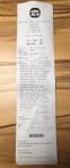 INNEHÅLLSFÖRTECKNING Extra tillbehör... 1 Om denna manual... 2 Produktöversikt... 3 Att komma igång... 4 Inställning... 4 Att byta kanal... 6 Indikator för låg batterinivå... 6 Återställning av produkten...
INNEHÅLLSFÖRTECKNING Extra tillbehör... 1 Om denna manual... 2 Produktöversikt... 3 Att komma igång... 4 Inställning... 4 Att byta kanal... 6 Indikator för låg batterinivå... 6 Återställning av produkten...
UPONOR VVS GOLVVÄRME UPONOR CONTROL SYSTEM. Uponor Control System DEM Ökad komfort och mindre energiförbrukning
 UPONOR VVS GOLVVÄRME UPONOR CONTROL SYSTEM Uponor Control System DEM Ökad komfort och mindre energiförbrukning 5070 09 2009 Uponor Control System Radio Dynamic Energy Management (DEM) Uponor Control System
UPONOR VVS GOLVVÄRME UPONOR CONTROL SYSTEM Uponor Control System DEM Ökad komfort och mindre energiförbrukning 5070 09 2009 Uponor Control System Radio Dynamic Energy Management (DEM) Uponor Control System
ThinkPad G40-serien Installationsanvisningar
 PN: 92P1526 ThinkPad G40-serien Installationsanvisningar Packlista Tack för att du valt att köpa en IBM ThinkPad i G40-serien. Kontrollera att allt som står i den här listan finns med i förpackningen.
PN: 92P1526 ThinkPad G40-serien Installationsanvisningar Packlista Tack för att du valt att köpa en IBM ThinkPad i G40-serien. Kontrollera att allt som står i den här listan finns med i förpackningen.
55201 Digitalkamera med video
 55201 Digitalkamera med video Användarhandbok Behåll dessa instruktioner för framtida bruk. Tuff-Cam 2 innehåller ett obytbart, uppladdningsbart batteri. Försök inte att ta loss batteriet. Om den råkar
55201 Digitalkamera med video Användarhandbok Behåll dessa instruktioner för framtida bruk. Tuff-Cam 2 innehåller ett obytbart, uppladdningsbart batteri. Försök inte att ta loss batteriet. Om den råkar
Solo HD. Nordic. SOLO manual version 20120808 1
 Solo HD Nordic SOLO manual version 20120808 1 1 Gratulerar till ditt val av förstoringshjälpmedel. Vi hoppas att det kommer att hjälpa dig i din vardag. SOLO HD från Nordiceye är ett flexibelt portabelt
Solo HD Nordic SOLO manual version 20120808 1 1 Gratulerar till ditt val av förstoringshjälpmedel. Vi hoppas att det kommer att hjälpa dig i din vardag. SOLO HD från Nordiceye är ett flexibelt portabelt
Användarmanual till AD OnLine 2009-03-30
 Användarmanual till AD OnLine 2009-03-30 2 Inledning I denna kortfattade manual kommer vi att visa och berätta om AD OnLine som är Arkiv Digitals onlinetjänst för att titta på det historiska källmaterialet
Användarmanual till AD OnLine 2009-03-30 2 Inledning I denna kortfattade manual kommer vi att visa och berätta om AD OnLine som är Arkiv Digitals onlinetjänst för att titta på det historiska källmaterialet
Golfkiosk Modulo 122/222
 Version: 1.0 2014-10-07: 2014 evry.com Golfkiosk Modulo 122/222 EVRY One Halmstad AB Sida 2 / 28 Innehåll 1 ÖVERSIKT 3 2 INSTALLATION 4 2.1 Rekommendation om placering, rumstemperatur, bultning och inkoppling
Version: 1.0 2014-10-07: 2014 evry.com Golfkiosk Modulo 122/222 EVRY One Halmstad AB Sida 2 / 28 Innehåll 1 ÖVERSIKT 3 2 INSTALLATION 4 2.1 Rekommendation om placering, rumstemperatur, bultning och inkoppling
BiPAC 7402R2. ADSL2+ VPN Firewall Router. Snabbstartsguide
 BiPAC 7402R2 ADSL2+ VPN Firewall Router Snabbstartsguide Billion BiPAC 7402R2 ADSL2+ VPN Firewall Router För mer detaljerade anvisningar om inställning och användning av en ADSL2+ VPN Firewall Router,
BiPAC 7402R2 ADSL2+ VPN Firewall Router Snabbstartsguide Billion BiPAC 7402R2 ADSL2+ VPN Firewall Router För mer detaljerade anvisningar om inställning och användning av en ADSL2+ VPN Firewall Router,
ELEKTRISKT LÖPBAND PD111 BRUKSANVISNING
 ELEKTRISKT LÖPBAND PD111 BRUKSANVISNING Läs anvisningarna noggrant före användning och spara på lämpligt ställe. Kontrollpanel sökning hastighet tid avstånd kalorier På/av Bruksanvisning Nödstoppbrytare
ELEKTRISKT LÖPBAND PD111 BRUKSANVISNING Läs anvisningarna noggrant före användning och spara på lämpligt ställe. Kontrollpanel sökning hastighet tid avstånd kalorier På/av Bruksanvisning Nödstoppbrytare
